Page 1
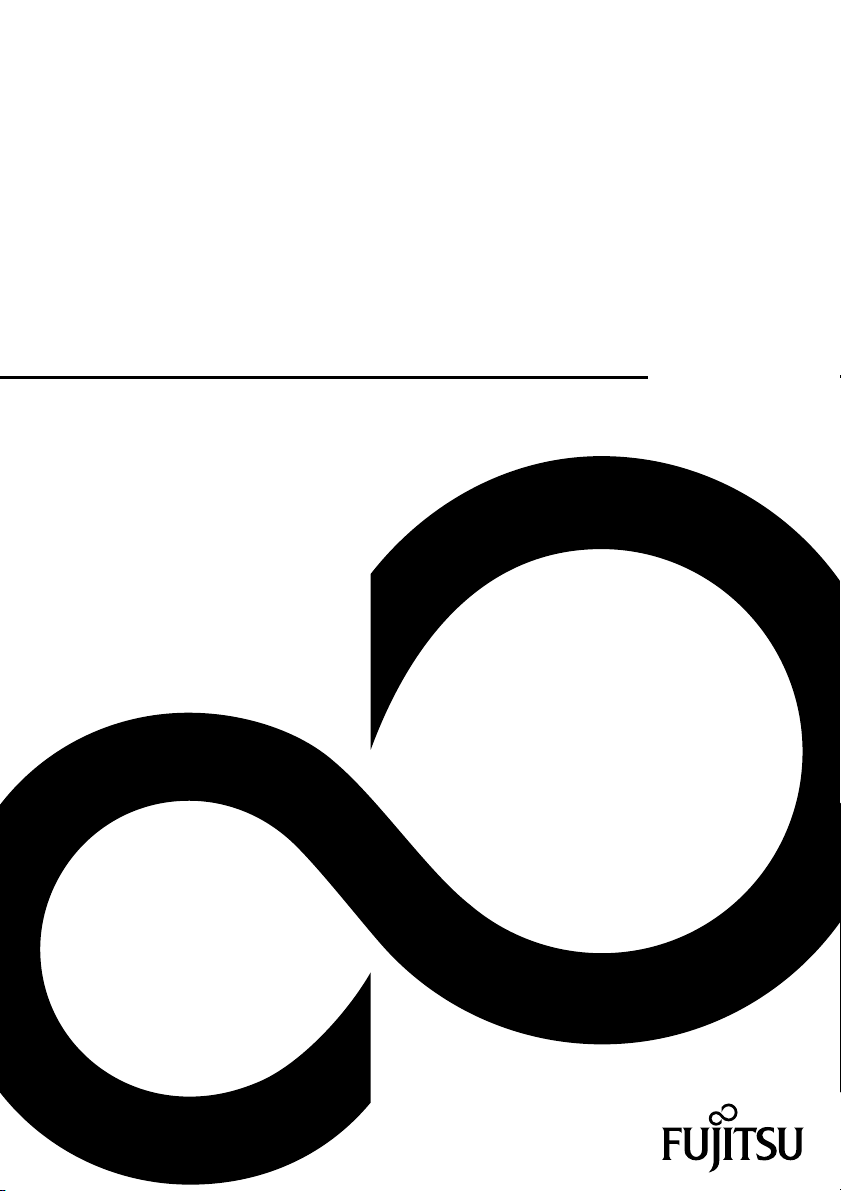
Manuel d’utilisation
System
LIFEBOOK A532
LIFEBOOK AH532
Page 2
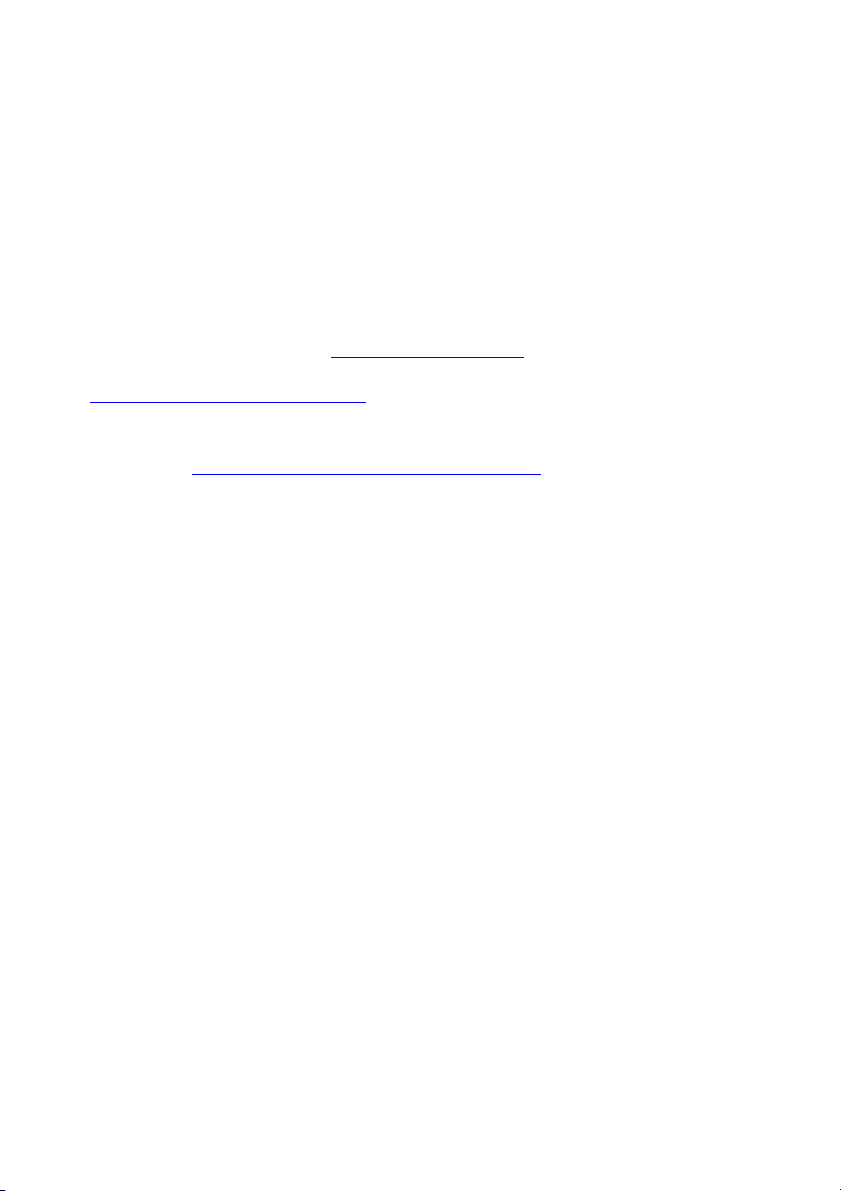
Nous vous félicitons d’avo
innovant de Fujitsu.
ir acheté un produit
Vous trouverez des informations actualisées sur nos produits, des conseils, des mises
à jour, etc. sur le site Internet : "
Des mises à jour automatiques des pilotes sont disponibles sous :
http://support.ts.fujitsu.com/download"
"
Pour toute question technique, veuillez vous adresser à :
• notre ligne Hotline/Service Desk (voir liste des Service D esks fournie ou sur
Internet : "
• votre distributeur
• votre point de vente
Nous vous souhaitons beaucoup de plaisir avec votre nouveau système Fujitsu !
http://support.ts.fujitsu.com/contact/se r vicedesk")
http://www.fujitsu.com/fts/"
Page 3
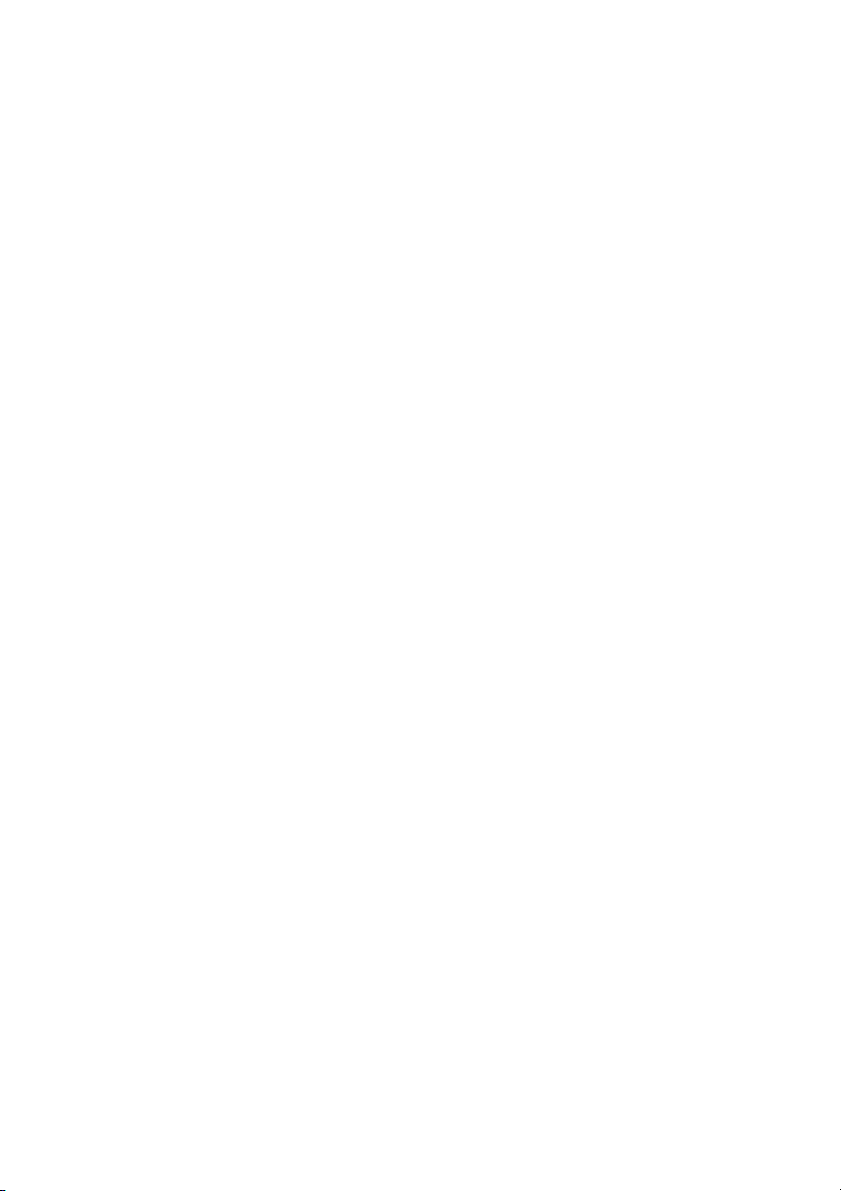
Page 4
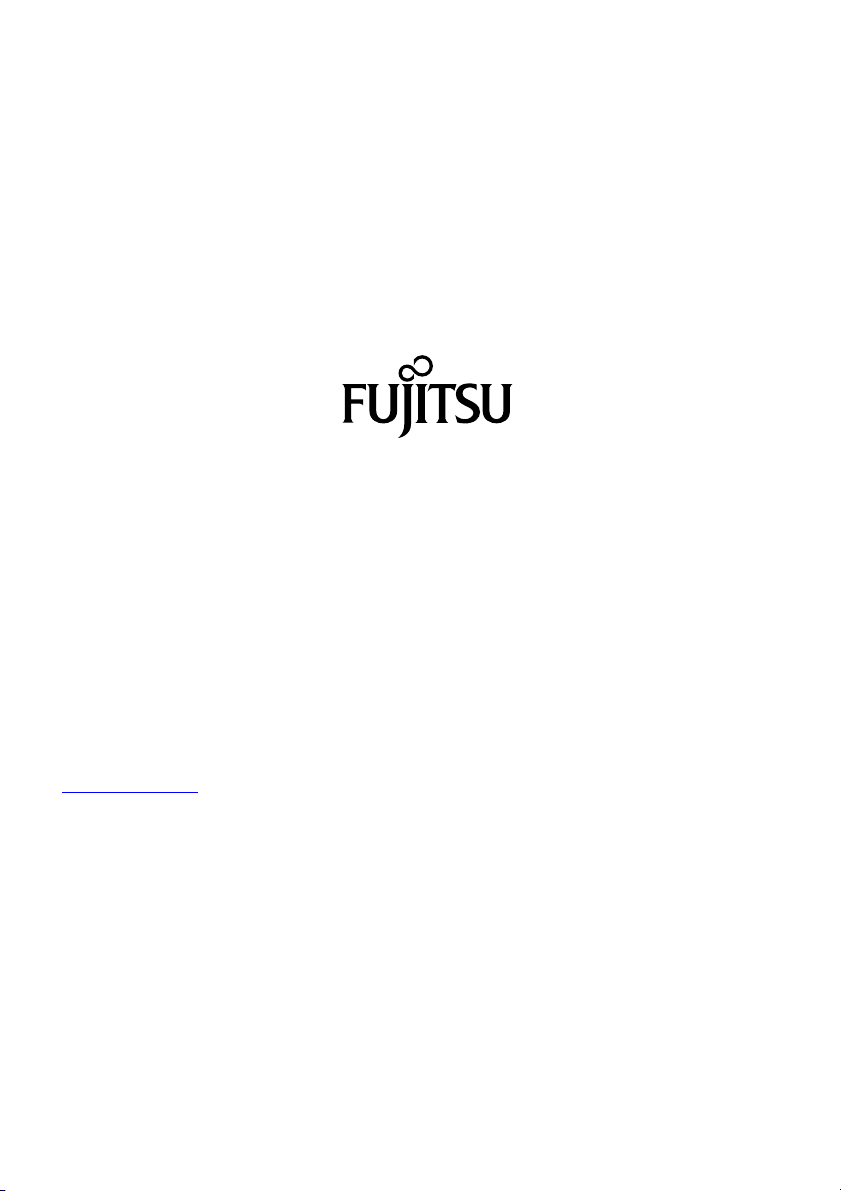
Publié par
Fujitsu Tec
Mies-van-der-Rohe-Straße 8
80807 München, Germany
Contact
h
Copyrigh
© Fujitsu Technology Solutions GmbH 2012. Tous droits réservés.
hnology Solutions GmbH
ttp://www.fujitsu.com/fts/
t
Date de publication
11/2012
N° de commande: A26391-K343-Z320-2-7719, édition 1
Page 5
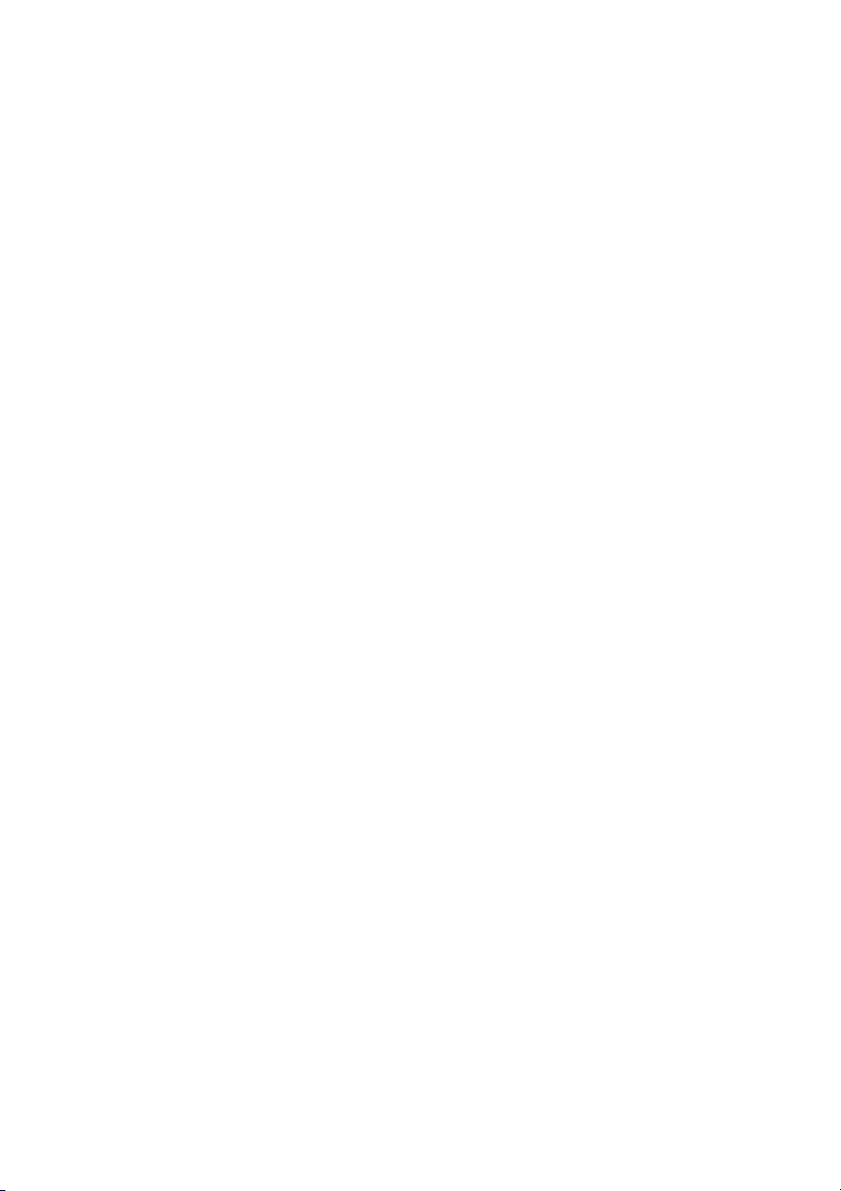
LIFEBOOK A532
LIFEBOOK AH532
Manuel d’utilisation
Grâce à une technologie novatrice… 7
Ports et éléments de commande 9
Remarques importantes 13
Première mise en service de
votre appareil 16
Travailler avec le Notebook 19
Fonctions de sécurité 42
Connecter des périphériques 47
Démontage et montage de composants
lors de la maintenance 52
Réglages dans l’utilitaire BIOS Setup 61
Analyse des problèmes et conseils 64
Caractéristiques techniques 71
Remarques du c onstructeur 73
Index 79
Page 6
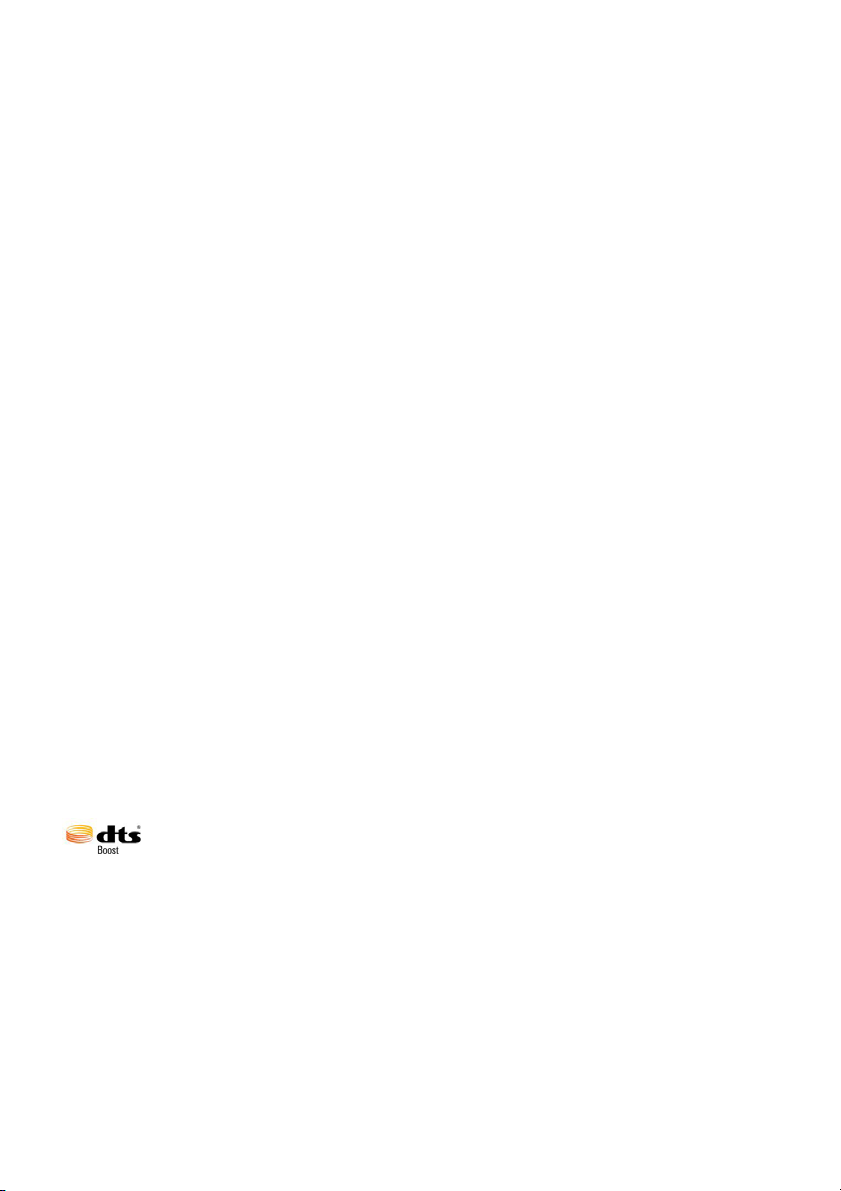
Remarque
Les indications de description du produit correspondent aux spécifications de conception de Fujitsu
et sont fournies à des fins de comparaison. Les résultats effectifs peuvent être différents en
raison d’un certa in nombre de facteurs. Fujitsu se réserve le droit de modifier les caractéristiques
techniques du produit à tout moment et sans préavis. Fujitsu rejette toute responsabilité
relative à d’éventuelles omissions ou erreurs techniques ou rédactionnelles.
Marques déposées
Fujitsu, le logo Fujitsu et LIFEBOOK so nt des marques déposées de Fujitsu Limited
ou de ses filiales aux Etats-Unis et dans d’autres pays.
Microsoft et Windows sont des marques et/ou marques déposées de Microsoft Corporation
aux Etats-Unis d’Amérique et/ou dans d’autres pays.
Adobe Reader est une marque commerciale d’Adobe Systems Incorporated.
Sony et Memory Stick sont des marques commerciales de Sony Electronics, Inc.
Fabriqué sous licence de DTS Licensing Limited. DTS et l’icône sont des marques
déposées et DTS Boost est une marque commerciale de DTS, I nc. Ce produit
contient un logiciel. © DTS, Inc. Tous droits réservés.
Toutes les autres marques mentionnées dans le présent document a ppartiennent
à l eurs propriétaires respectifs.
Copyright
Aucune partie de cette publication ne peut être copiée, reproduite ou traduite
sans l’autorisation écrite préalable de Fujitsu.
Aucune partie de cette publication n e peut être enregistrée ou transmise par quelque procédé
électronique que ce soit sans l’autorisation écrite préalable de Fujitsu.
Page 7
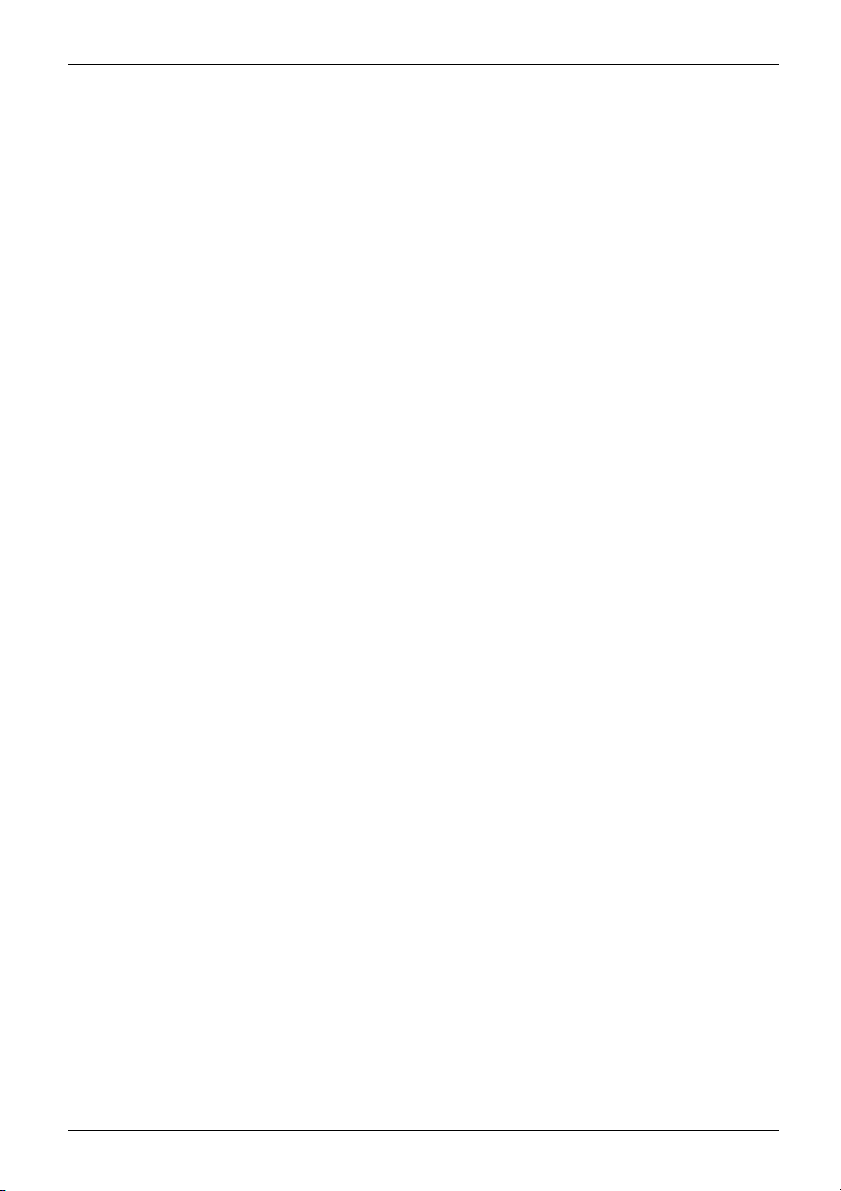
Sommaire
Sommaire
Grâceàunetechnologienovatrice… ................................................... 7
Informationscomplémentaires ........................................................... 7
Symboles .............................................................................. 8
Portsetélémentsdecomman
Remarques importantes ............................................................... 13
Consignes de sécurité ................................................................... 13
Consignes de sécurité supplémentaires pour les appareils équipés de composants radio . . . . . 13
Economie d’énergie . . . .................................................................. 14
Economie d’énergie sous Windows . . . . . . ............................................ 14
Emporter son Notebook ................................................................. 14
Avant de partir en voyage ........................................................... 14
Transporterle Notebook ............................................................. 15
Nettoyer le Notebook . . .................................................................. 15
Première m ise en se
Déballage et cont
Choix d’un emplac
Raccorder l’adap
Première mise so
Travailler avec le N o teb ook . ........................................................... 19
Voyants d’état .......................................................................... 19
Mettre le notebook sous tension . . . ....................................................... 21
Mettre l e notebook hors tension . . . ....................................................... 21
Clavier ................................................................................. 22
Pavé numérique séparé . . ........................................................... 24
Combinaisons de touches ............................................................ 24
Paramètres de pays et de clavier ..................................................... 26
Surface tactile et touchesdesurface tactile ............................................... 26
Déplacement du pointeur ............................................................ 27
Sélection d’un objet ................................................................. 27
Exécution d’une commande .......................................................... 27
Déplacement d’un objet .............................................................. 27
Activation et désactivation de la surface tactile ......................................... 27
EcranLCD ............................................................................. 28
Webcam ............................................................................... 29
Batterie ................................................................................ 30
Charge, entretien et maintenance de l’accumulateur . . . . . . ............................. 30
Dépose et pose de la batterie . ....................................................... 31
Lecteuroptique ......................................................................... 32
Manipulation des supports de données . . . . ............................................ 32
Voyant CD/DVD ..................................................................... 33
Insertion ou retrait d’un support de données . . . ........................................ 33
Retrait manuel (extraction d’urgence) . . . . . ............................................ 34
Utilisation des fonctionsd’économie d’énergie ............................................. 35
Cartes mémoire ......................................................................... 36
Formats supportés .................................................................. 36
Insérer une carte mémoire ........................................................... 36
Retirer une carte mémoire ........................................................... 36
Cartes ExpressCard ..................................................................... 37
rvice de votre appareil .............................................
rôle de l’appareil . .......................................................
ement ................................................................
tateurd’alimentation .....................................................
us tension de l’appareil . . . . . . ............................................
de .......................................................
16
16
17
17
18
9
Fujitsu 3
Page 8
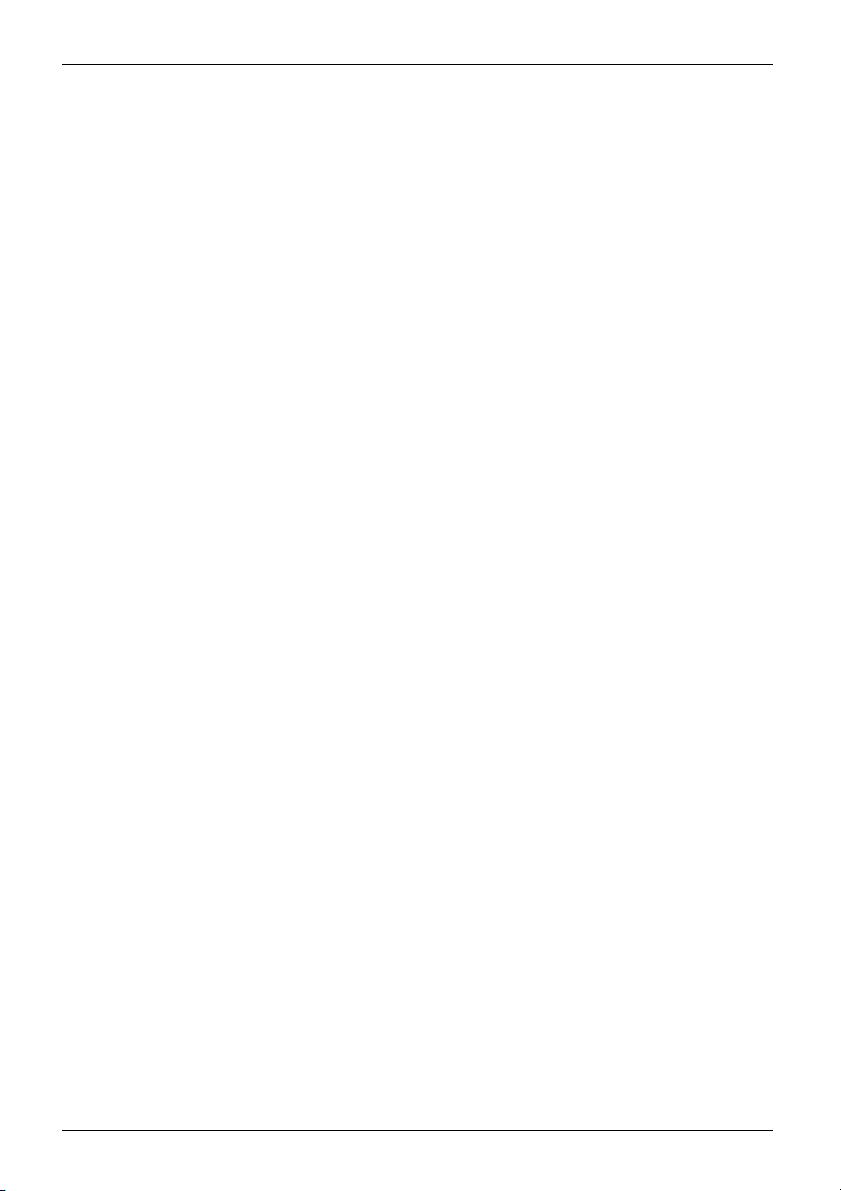
Sommaire
Insertion d’une carte ................................................................. 37
Retrait de la carte ................................................................... 38
Haut-parleurs et microphones ............................................................ 38
Carte SIM (ordinateursavecmoduleUMTS) .............................................. 39
Insérer une carte SIM ............................................................... 39
Retirer la carte SIM .................................................................. 39
Wireless LAN/Bluetooth/UMTS ........................................................... 40
Activation et désactivation des composants radio ...................................... 40
Configuration de l’accèsWLAN ....................................................... 40
Accèsvia UMTS .................................................................... 40
Ethernet et LAN ........................................................................ 41
Fonctions de sécurité . . ................................................................ 42
Utiliser le SecurityLock .................................................................. 42
Paramétrer une protection par mot de passe dans l’Utilitaire BIO S-Se tup . ................... 43
Protection de l’Utilitaire Setup BIOS (mots de passeadministrateur et utilisateur) ......... 43
Protection par mot de passedudémarragedu système d’exploitation ................... 45
Protection par mot de passedudisquedur ............................................ 45
Connecter des périphériques .......................................................... 47
Raccorder un écran externe ............................................................. 48
PortHDMI .......................................................................... 48
Raccorder des périphériques USB ........................................................ 49
PortUSBavecfonction de charge (AnytimeUSBcharge) .............................. 50
Retirer correctement les périphériques USB . ......................................... 50
Raccorder des périphériques audio externes . ............................................. 51
Port microphone/Line In . ............................................................ 51
Portcasque ......................................................................... 51
Démontage et montage de composantslorsdelamaintenance ......................... 52
Remarques pour le montage et le démontagedescartes et des composants ................ 52
Préparation de la déposedecomposants ................................................. 53
Dépose et pose d’une extensionmémoire ................................................. 54
Retrait du cache .................................................................... 55
Démonter un module mémoire . . . . . . ................................................. 55
Monter un module de mémoire . . . . . . ................................................. 56
Fixation du cache ................................................................... 56
Dépose et pose du disque dur ........................................................... 57
Retrait du couvercle ................................................................. 57
Dépose du disque dur . . . ............................................................ 58
Posed’undisque dur ................................................................ 59
Fixation du couvercle ................................................................ 60
Terminaison du démontage de composants ............................................... 60
Réglages dans l’utilitaire BIOS Setup . . ................................................. 61
Démarrage de l’UtilitaireBIOS-Setup ..................................................... 61
Utiliser l’Utilitaire Setup BIOS ............................................................ 62
Fermeture de l’utilitaireBIOS Setup ...................................................... 62
Exit Saving Changes - Enregistrer les modifications et quitterl’utilitaire BIOS Setup ...... 62
Exit Discarding Changes – Annuler les modifications et quitterl’utilitaire BIOS Setup ...... 62
Load Setup Defaults – Appliquer les réglages standard . . . .............................. 62
Discard Changes – Annuler les modifications sans quitter l’utilitaire BIOS Setup .......... 63
Save Changes - Enregistrer les modifications sans quitterl’utilitaire BIOS Setup ......... 63
Save Changes and Power Off (Sauvegarder les changements et me ttre hors tension) .... 63
4 Fujitsu
Page 9
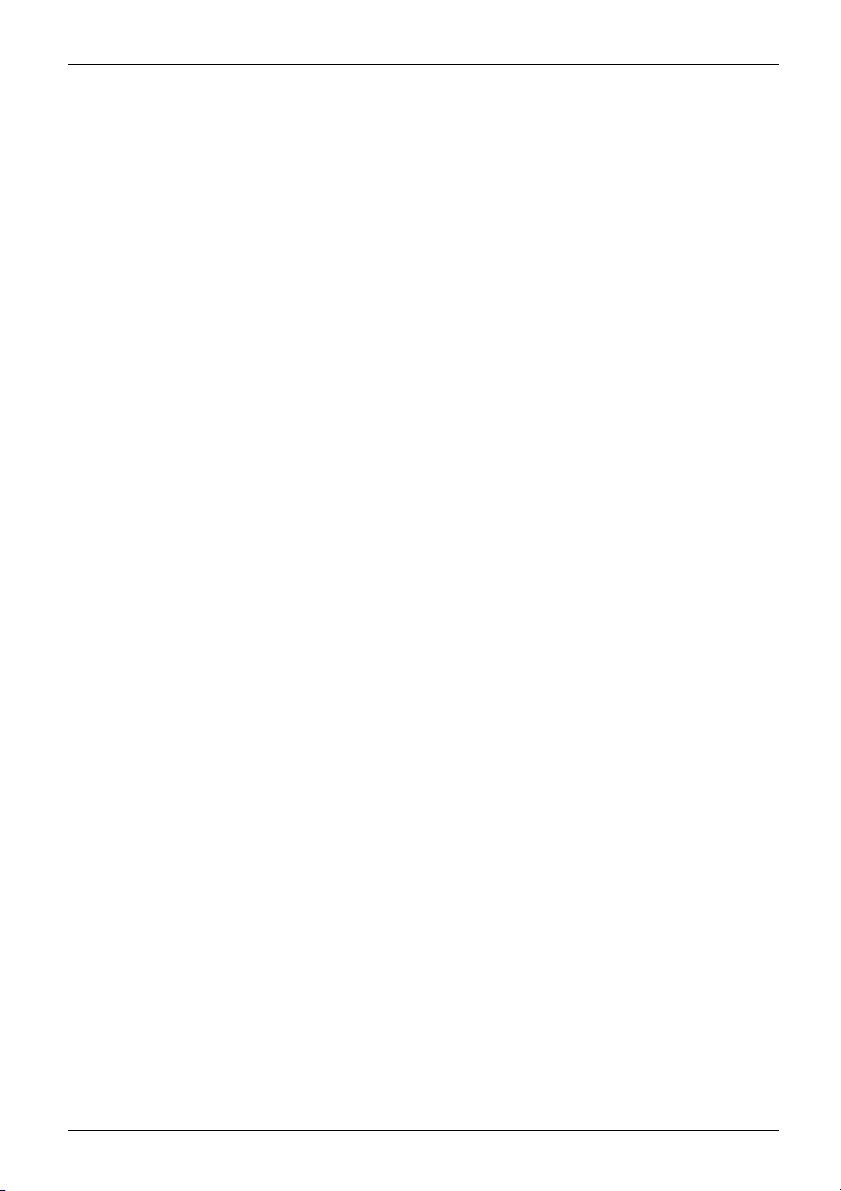
Sommaire
Analyse des problèmes et conseils ..................................................... 64
Aideencasdeproblème ................................................................ 64
Restaurer le contenu du disque dur sou s Windows ........................................ 65
L’heure ou la date du Notebook ne sont pas corrects . . . .................................... 65
L’écran LCD du N otebook reste sombre . . . . . . ............................................ 65
L’affichage sur l’écran LCD du Notebook est difficilement lisible ............................. 66
L’écran externerestesombre ............................................................ 66
L’affichage sur l’écran externe n’apparaît pas ou bouge .................................... 67
Après la mise sous tension, le Notebook ne démarre pas . . . . . ............................. 67
LeNotebook ne fonctionne plus .......................................................... 68
L’imprimanten’imprime pas .............................................................. 68
Laliaison radio avec un réseaunefonctionne pas ......................................... 68
Message d’erreur sonore ................................................................ 69
Messages d’erreur à l’écran . . . ........................................................... 69
Caractéristiques techniques ........................................................... 71
LIFEBOOK ............................................................................. 71
Batterie ................................................................................ 71
Adaptateur d’alimentation80 W .......................................................... 71
Blocd’alimentation 65 W ................................................................ 72
Remarques du constructeur ........................................................... 73
Elimination et recyclage ................................................................. 73
Déclarations de conformité(Declarations of Conformity) .................................... 73
Marquage CE . .......................................................................... 73
Regulatory notices ...................................................................... 74
Regulatory information for notebooks without ra dio device . ............................. 74
DOC(Industry CANADA) Notices ..................................................... 75
FCC Regulatory information for notebooks with radio device . . . ......................... 77
Index .................................................................................. 79
Fujitsu 5
Page 10
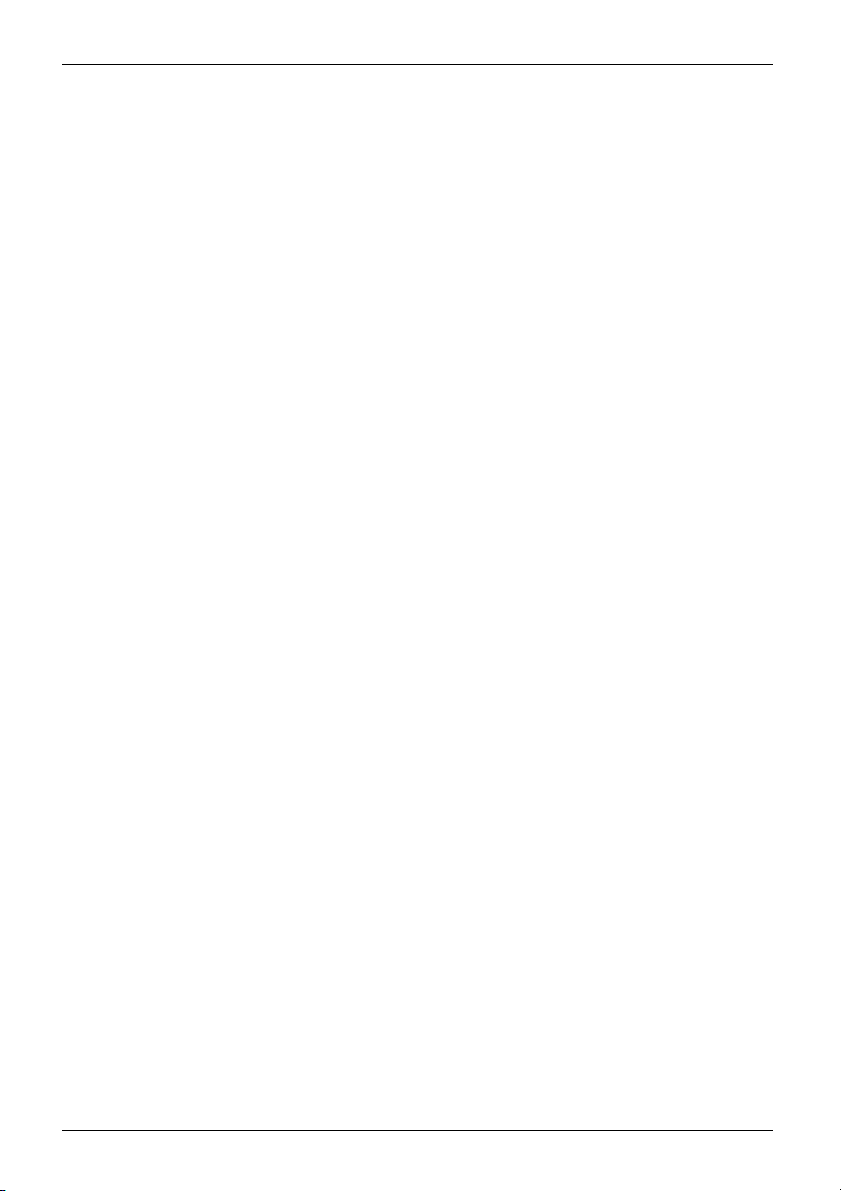
Sommaire
6 Fujitsu
Page 11
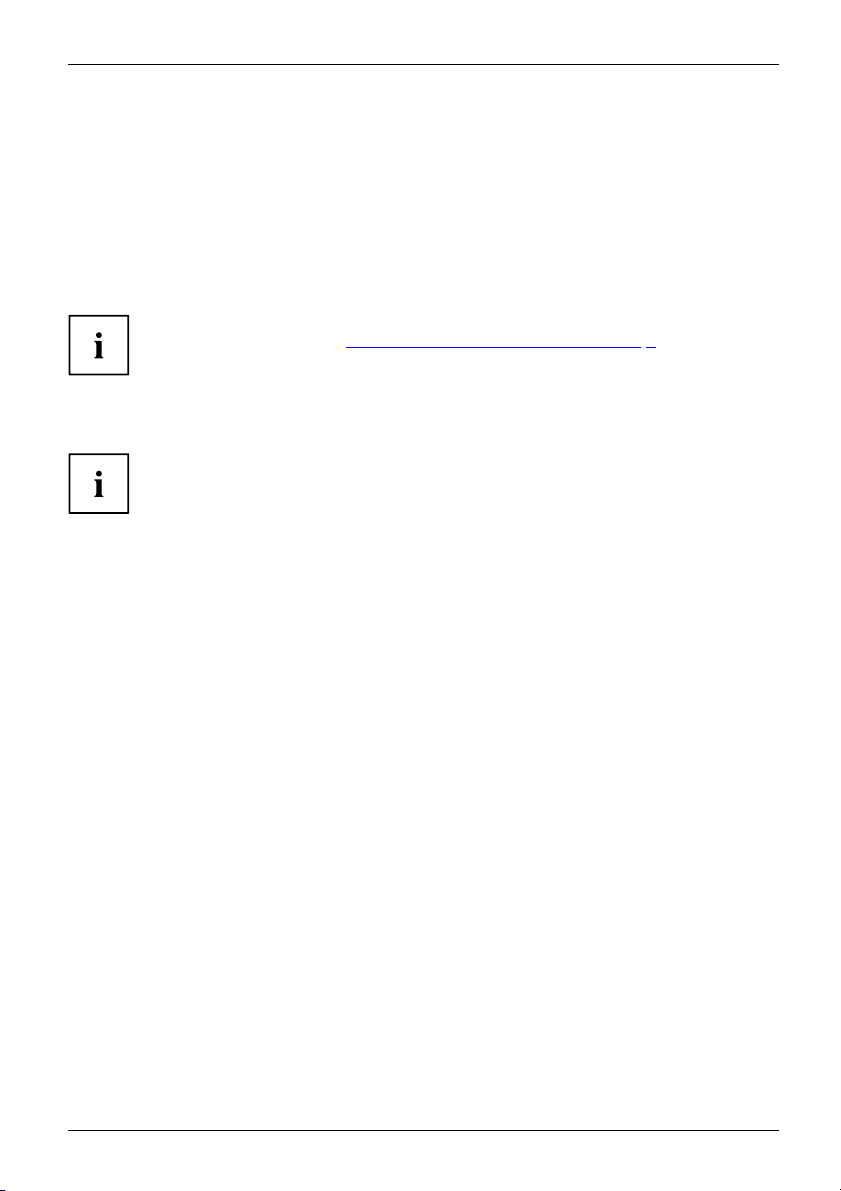
Grâce à une techno log ie novatrice…
Grâce à une technologie novatr
... et à son design e rgonomique, votre appareil est un outil co nvivial et fiable.
L’appareil démarre très rapidement, est prêt à travailler dès la première mise sous tension et offre
une durée de fonctionnement particulièrement longue grâce à sa capacité de batterie élevée.
Grâce à l’"utilitaire BIOS Setup" convivial, vous pouvez commander les composants
matériels de votre notebook et mieux protéger votre système contre l’accès non autorisé
en utilisant la puissance de la protection par mot de passe.
Vous trouverez des informations sur les ports et éléments de commande de votre
notebook dans le chapitre "
Ports et éléments de commande", Page 9.
ice…
Informations complémentaires
Vous trouverez les pilotes Windows pour votre appareil sur notre site Internet.
La confi guration usine de votre appareil ne supporte aucun autre système
d’exploitation. Fujitsu Technology Solutions n’assume aucune re sponsabilité
en cas d’utilisation d’un autre système d’exploitation.
Les sections de ce manuel dédiées aux logiciels se réfèrent aux produits
Microsoft s’ils sont inclus dans la fourniture.
Lors de l’installation d’autres produits logiciels, observez les manuels
d’utilisation des fabricants respectifs.
Fujitsu 7
Page 12
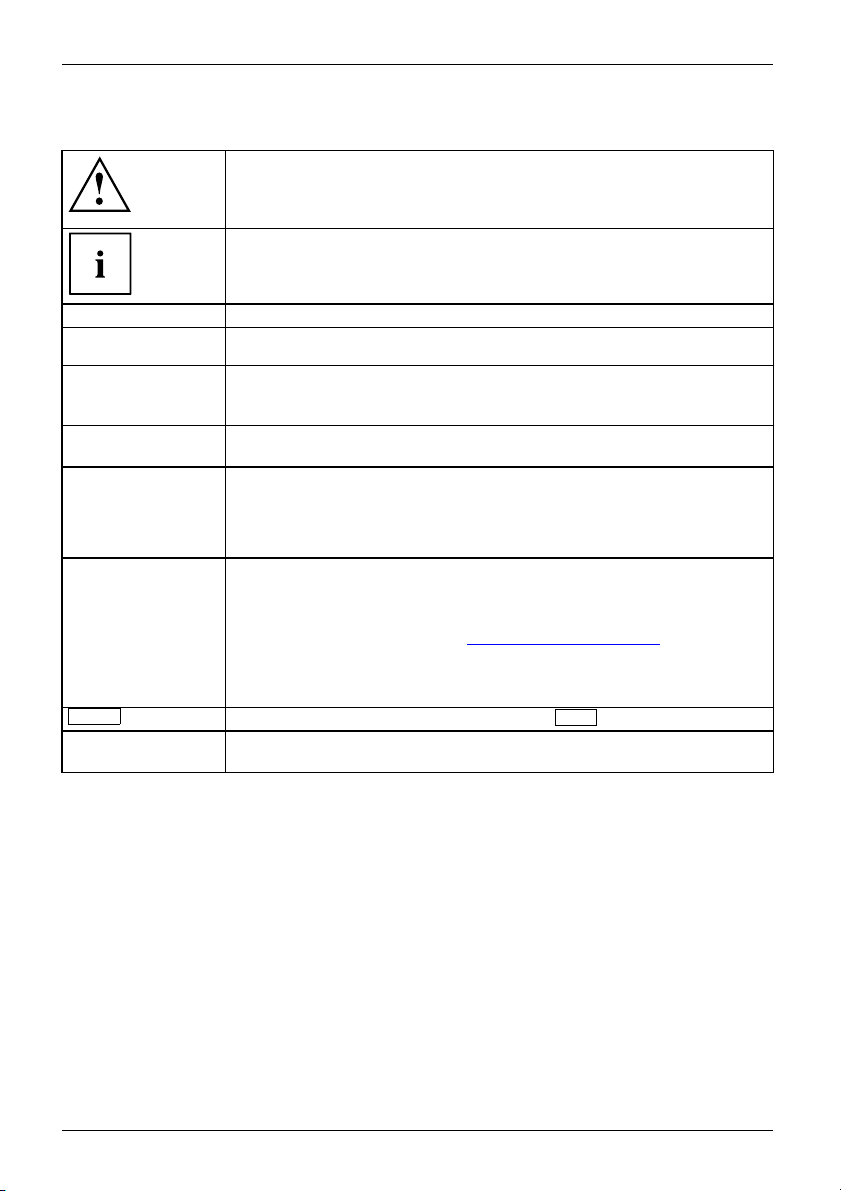
Grâce à une technologie novatrice…
Symboles
signale des consignes à respec
sécurité, celle de votre péri
ne s’applique plus dès l’inst
ne respectant pas ces consign
signale des informations importantes permettant d’utiliser le périphérique
de façon appropriée.
ter impérativement p our votre propre
phérique et celle de vos données. La garantie
ant où vous endommagez le périphérique en
es.
►
Cette police
Cette police
Cette police
"Cette police"
Bouton
Cette police
signale une action à exécuter.
signale un résultat.
signale des données à s
de commande, telles q
permettant d’exécu
signale des informations émises par un programme sur l’écran, par
exemple : L’installation est terminée !
signaux
• des concepts et des textes dans une interface logicielle, par exemple :
Cliquez sur Enregistrer
• des noms de programmes ou de fichiers, comme Windows ou setup.exe.
signaux
• des liens vers d’autres sections, par exemple "Consignes de sécurité"
• des liens vers une source externe, comme une adresse Web : pour en
savoir plus, rendez-vous sur "
• des noms de CD et de DVD, ainsi que des désignations et titres
d’autres documents. Exemples : "CD/DVD Drivers & Utilities" ou
Manuel "Sécurité/règles"
signale une touche du clavier, par exemple :
signale des concepts et des textes que l’on souhaite souligner ou mettre en
évidence, par exemple : Ne pas éteindre l’appareil
aisir dans une boîte de dialogue ou dans une ligne
ue votre mot de passe Name123) ou une commande
ter un programme (start.exe)
http://www.fujitsu.com/fts/"
F10
8 Fujitsu
Page 13
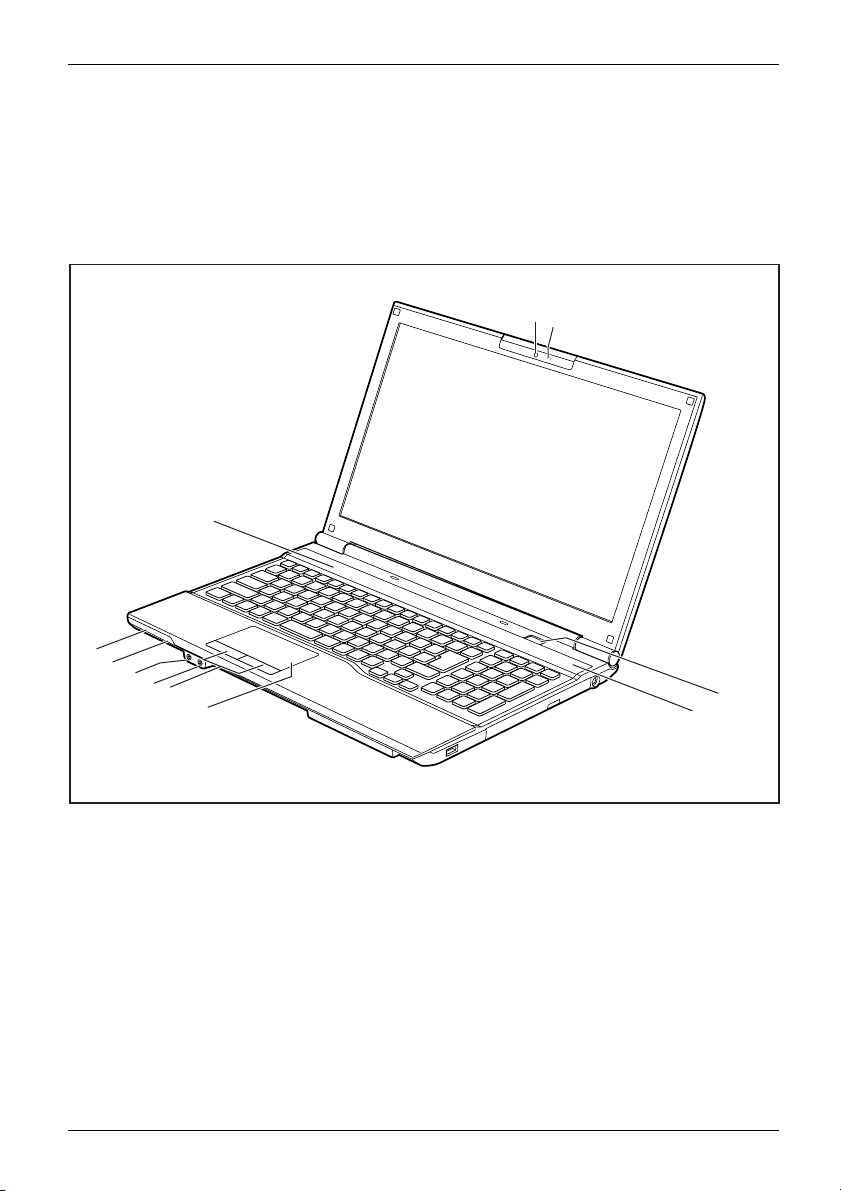
Ports et éléments de commande
Portsetélémentsdecommande
Ce chapitre contient la description des différents composants matériels de votre appareil.
Vous y trouverez un aperçu des voyants et des ports de l’appareil. Familiarisez-vous
avec ces différents éléments avant d’utiliser l’ordinateur.
Face avant
1
2
4
10
9
8
7
6
5
1 = Webcam
2 = LED pour WebCam
3 = Interrupteur Marche/Arrêt
4 = Haut-parleurs
5 = Surface tactile
Fujitsu 9
6 = Touches de la surface tactile
7 = Port microphone
8 = Port écouteurs
9 = Logement de cartes mémoire
10 = Voyants d’état
3
4
Page 14
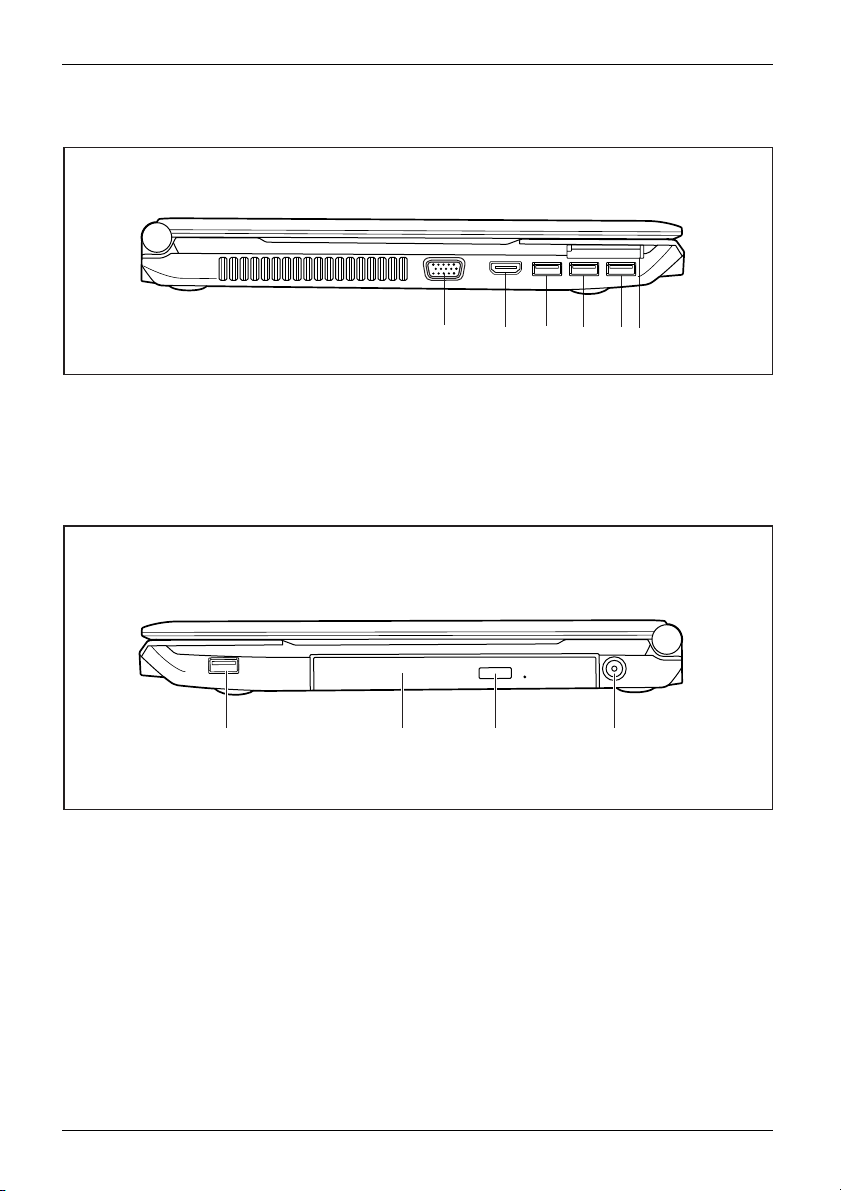
Portsetélémentsdecommande
Côté gauche
12 64 53
1 = Port écran VGA
2 = Port HDMI
3=PortUSB3.0
4=PortUSB3.0
Côté droit
1=PortUSB2.0
2 = Lecteur optique
5 = Port USB 3.0 avec fonction de charge
(Anytime USB charge)
6 = Logement pour ExpressCard
1
2
3
3 = Touche d’éjection du lecteur optique
4 = Prise d e tension continue (DC IN)
4
10 Fujitsu
Page 15

Face arrière
Ports et éléments de commande
1
1 = Dispositif Security-Lock 2 = Port LAN
2
Fujitsu 11
Page 16
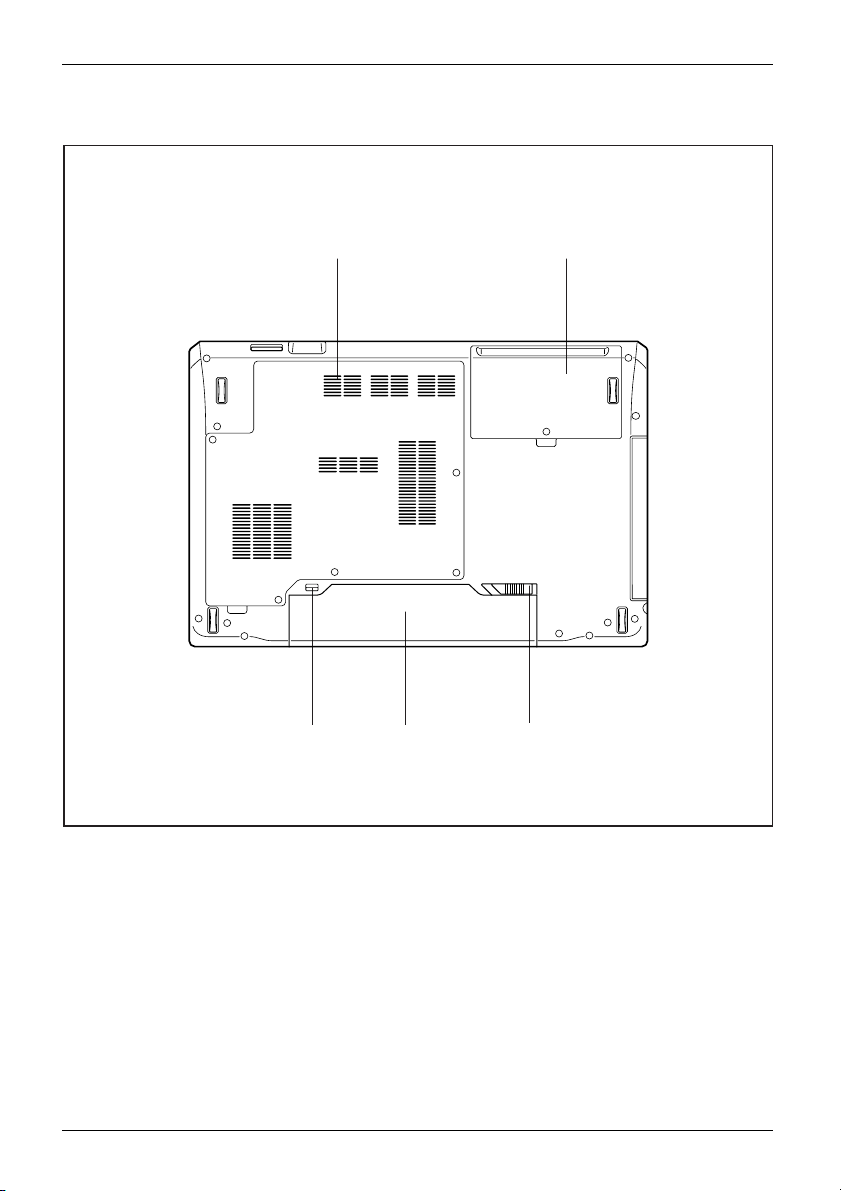
Portsetélémentsdecommande
Face inférieure
1
5
4
2
3
1 = Compartiment de service mémoire
2 = Compartiment de service disque dur
3 = Déverrouillage de la batterie
12 Fujitsu
4 = Compartiment batterie avec logement
pour carte SIM sous la batterie (option)
5 = Déverrouillage de la batterie
Page 17
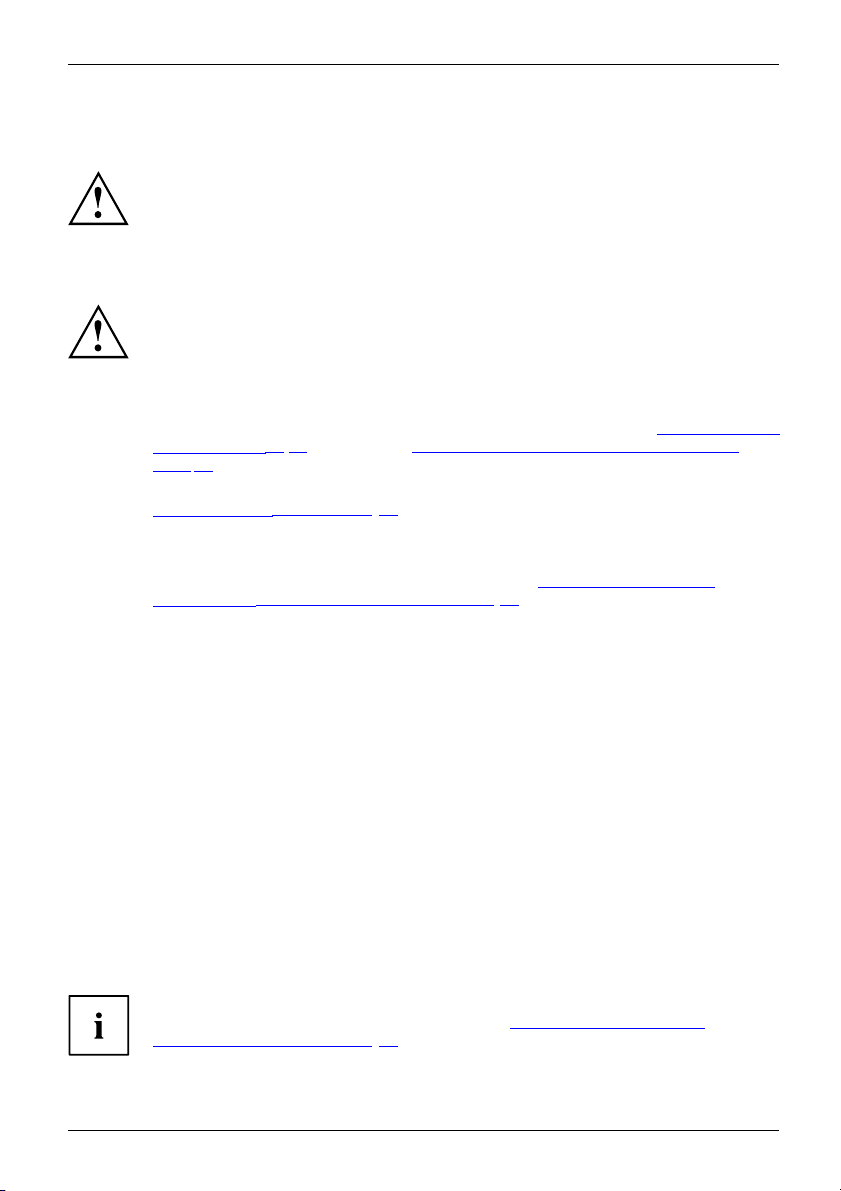
Remarques importantes
RemarquesimportantesRemarques
Consignes de sécurité
ConsignesdesécuritéConsignes
Ce chap itre contient des consignes de sécurité que vous devez absolument
observer en utilisant votre Notebook. Les autres consignes vous fournissent
des informations utiles concernant votre Notebook.
Respectez les consignes de sécurité indiquées dans le manuel
"Sicherheit/Regularien" ainsi que ci-après.
Lisez attentivement les paragraphes du manuel identifiés par le symbole ci-contre.
Lors du branchement et du débranchement des câbles, respectez les
consignes figurant dans le présent manuel d’utilisation.
Respectez les consignes en matière d’environnement dans le chapitre "
techniques", Page 71 et le chapitre "Première mise en service de votre appareil",
Page 16 avant de mettre votre notebook en service et sous tension pour la première fois.
Pour le nettoyage, tenez compte des indications de la section
"
Nettoyer le Notebo ok", Pag e 15.
Respectez les consignes de sécurité supplémentaires po ur appareils avec
composants radio dans le manuel "Sicherheit/Regularien".
Respectez les instructions données dans le chapitre "
de composants lors de la maintenance", Page 52.
Remarques importantes
Caractéristiques
Démontage et montage
Ce notebook sa
informatique
veuillez vou
tisfait aux dispositions en matière de sécurité applicables aux équipements
s. En cas de doute sur l’utilisation du notebook dans un environnement donné,
s adresser à votre point de vente ou à notre Hotline/Service Desk.
Consignes de sécurité supplémentaires pour les appareils équipés de composants radio
ComposantradioWirelessLANBluetooth,consignesdesécurité
Si votre Notebook est équipé d’un composant radio (Wireless LAN, Bluetooth, UMTS), vous
devez impérativement respecter les consignes de sécurité suivantes :
• Désactivez les composants radio lorsque vous prenez l’avion ou conduisez une voiture.
• Désactivez les composants radio lorsque vous entrez dans un hôpital, une salle d’opéra tion
ou que vous vous trouvez à proximité d’un système électronique médical. Les ondes radio
transmises peuvent perturber le fonctionnement des appareils médicaux.
• Désactivez les composants radio lorsque vous approchez l’appareil de gaz inflammables
ou d’un environnement explosif (p. ex. des stations-service, un atelier de peinture) car les
ondes radio transmises peuvent provoquer une explosion ou un incendie.
Pour de plus amples informations sur la manière d’activer et de désactiver
les composants radio, reportez-vous au chapitre "
des composants radio", Page 40.
Fujitsu 13
Activation et désactivation
Page 18
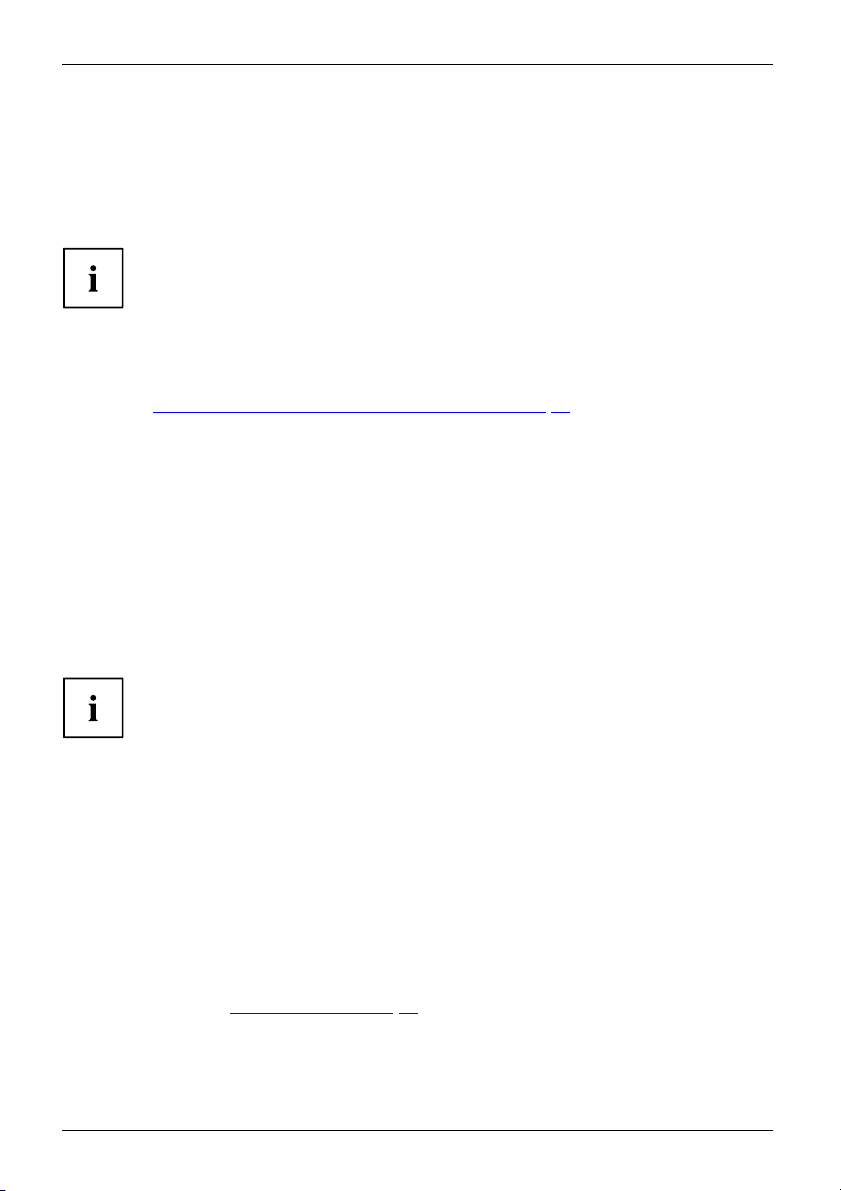
Remarques importantes
Economie d’énergie
RemarquesEnergieEcon omiedecourant
Si vous n’utilisez pas votre notebook, éteignez-le. Eteignez les périphériques externes raccordés
quand vous ne les utilisez pas. Si vous utilisez les fonctions d’économie d’énergie proposées
par le notebook, il consommera moins d’énergie. Le notebook béné ficiera par conséquent d’une
plus grande a utonomie et son accumu lateur devra être rechargé moins souvent.
Cela augmentera l’efficacité énergétique et réduira l’impact sur l’environnement.
Vous économiserez de l’argent et préserverez l’environnement.
Economie d’énergie sous Windows
► U tilisez les fonctions d’économie d’énergie mises à votre disposition, comme décrit au
chapitre "
Utilisation des fonctions d’économie d’énergie", Page 35.
Emporter son Notebook
UtilisationlorsdedéplacementsRemarquesTransportNotebook
Respectez les consignes suivantes lorsque vous emportez votre Notebook.
Avant de partir e
► Sau vegardez les données importantes du disque dur.
ook
NotebookVoyage,Noteb
► Eteignez les co
cas de traficde
non autorisée
► Si vous ave
demandez à
mposants radio pour des raisons de sécurité des données. En
s puissent recevoir des données.
Vous trouver
la documenta
z l’intention d’utiliser votre Notebook pendant un vol en avion,
la compagnie aérienne si elle l’autorise.
n voyage
données sans fil, il est aussi possible que des personnes
ez des consignes sur l’activation du cryptage de données dans
tion fournie avec vos composants radio.
Si vous voyagez dans un autre pays
► Lo rsque
sur la te
d’alim
► Vérifiez si la tension secteur locale et le câble secteur sont compatibles. Si cela n’est
pas le cas, achetez un câble secteur répo ndant aux conditions locales.
► Rense
pour s
intég
vous voyagez à l’étranger, assurez-vous que l’adaptateur d’alimentation peut fon ctionner
nsion sect eur disponible localement. Si ce n’est pas le cas, procurez-vous l’adaptateur
entation a pproprié pour votre Notebook. N’utilisez aucun autre convertisseur de tension !
ignez-vous auprès de l’administration compétente du pays de destination
avoir si vous pouvez y utiliser votre Notebook avec son composant radio
ré (voir aussi "
Marquage CE ", Page 73 ).
14 Fujitsu
Page 19
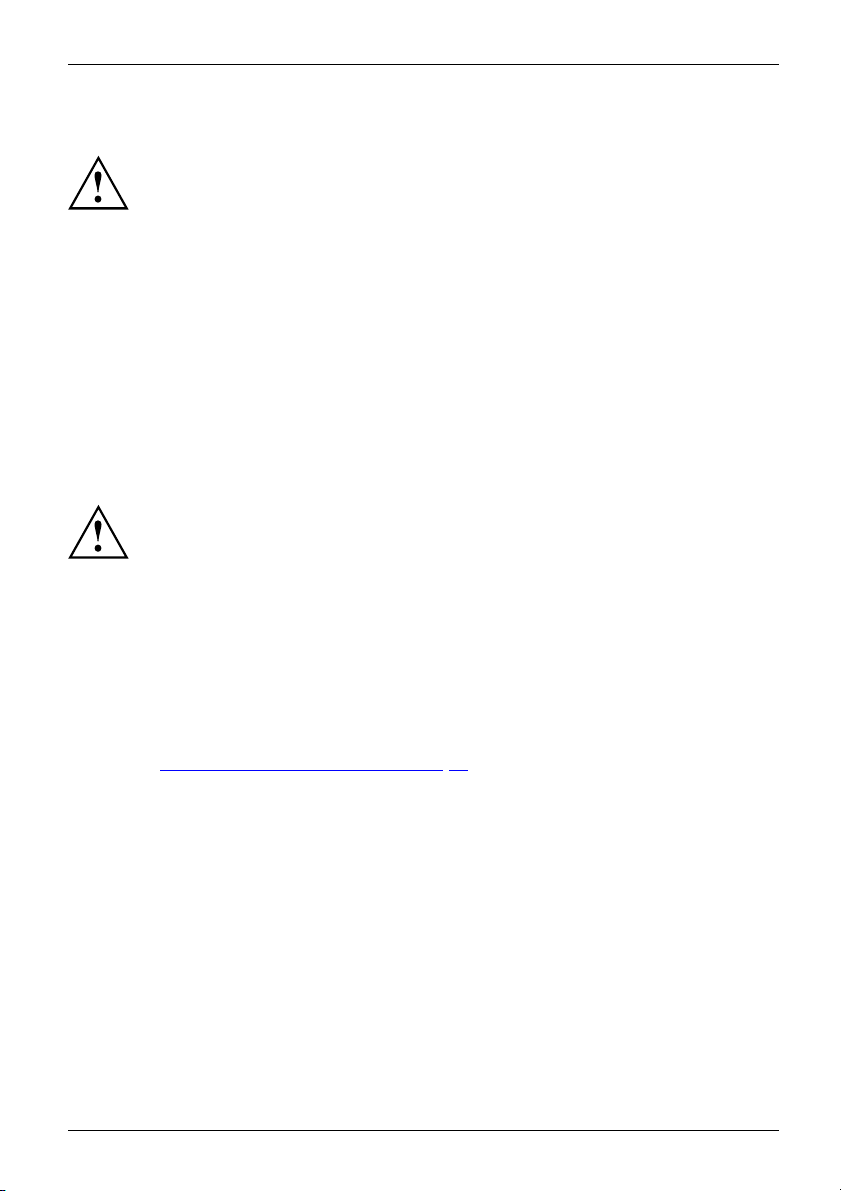
Remarques importantes
Transporter le Notebook
Protégez le notebook contre les fortes secousses et les températures excessives
(par exemple, le rayonnement direct du soleil dans la voiture).
► Si votre appareil dispose d’un lecteur optique, retirez tous les supports de
données (par ex., CD, DVD) des lecteurs.
TransportNotebook
► Mettez le Notebook hors tension.
► Retirez les fiches secteur de l’adaptate ur d’alimentation et de tous les
périphériques des prises secteur.
► Retirez le câble de l’adaptateur d’alimentation et les câbles de données de tous les périphériques
► Rabattez l’écran LCD.
► Utilisez pour le transport du notebook un sac approprié pour le protéger
de la poussière et des chocs.
Nettoyer le Notebo
ok
Le nettoyage de l’intérieur du boîtier ne doit être effectué que par
des techniciens autorisés.
Utilisez exclusivement des produits de nettoyage spéciaux pour ordinateurs. Les
produits ménagers et de polissage normaux peuvent endommager les inscriptions
du clavier et du Notebook, la peinture ou même le Notebook lui-même.
Evitez toute pénétration de liquide à l’intérieur du Notebook.
L’écran LCD est très sensible aux griffures ! Nettoyez la surface de l’écran
uniquement avec un chiffon très doux et légèrement humidifié.
► Mettez le Notebook hors tension.
al-View
NettoyageConsignesNot ebookClavierPavétactileEcranLCDEcranCryst
► Pour éviter une mise sous tension accidentelle de l’appareil, retirez la fiche
secteur de l’adaptateur secteur de la prise de courant et retirez la batterie (voir
chapitre "
Vous pouve
sale, util
détergen
Dépose et pose de la batterie", Page 31).
z nettoyer la su rface du boîtier avec un chiffon sec. Si le boîtier est très
isez un chiffon humide que vous aurez trempé dans une solution d’eau et de
t doux pour vaisselle et que vous aurez bien essoré.
Pour nettoyer le clavier et la surface tactile, le cas échéant, utilisez des lingettes désinfectantes.
Evitez toute pénétration d’humidité à l’intérieur de l’appareil.
Fujitsu 15
Page 20
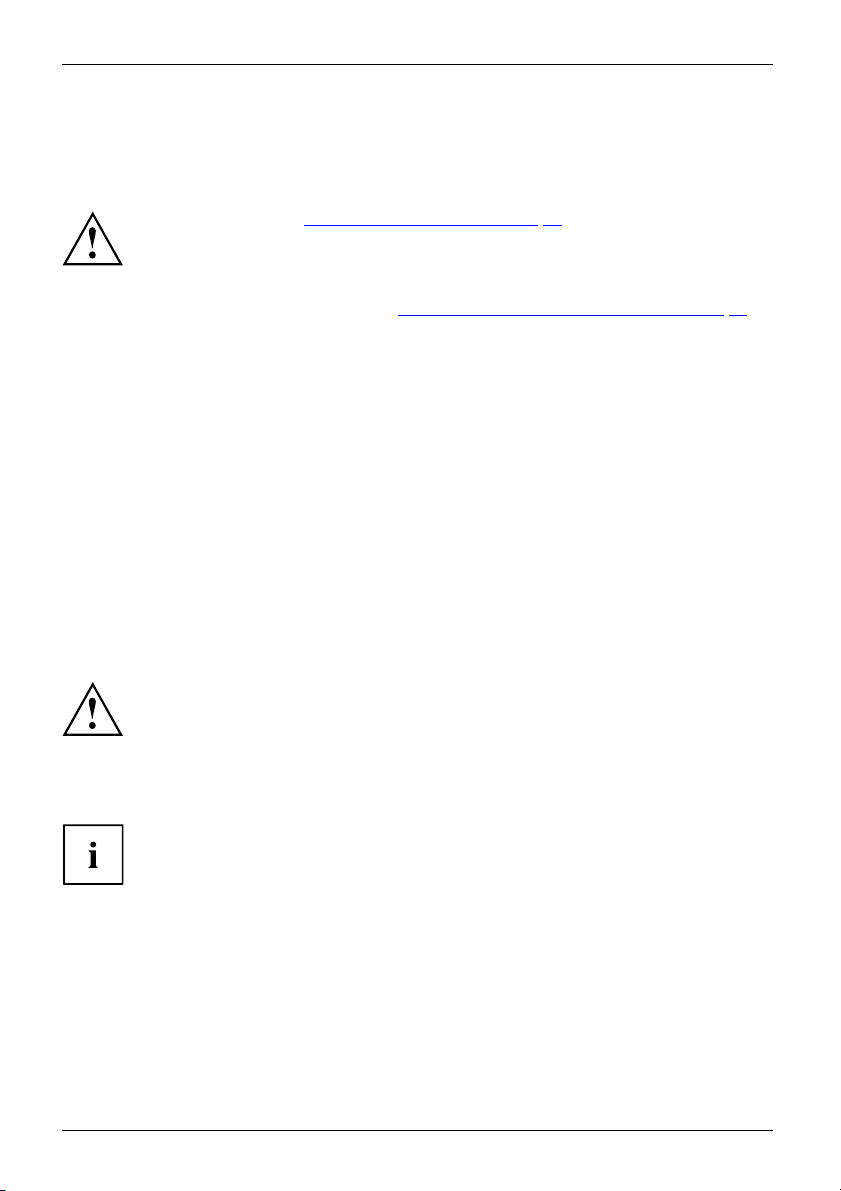
Première mise en service de votre app
areil
Première mise en service de votre appareil
PremièremiseenserviceMiseenservice
A la livraison, l’accumulateu r se trouve dans le logement pour accumulateur ou dans l’emballage.
L’accumulateur doit être chargé pour que vous puissiez utiliser votre appareil en mode accumulateur.
Lorsque l’appareil est utilisé en déplacement, l’accum ulateur intégré lui fournit l’énergie nécessaire.
Vous pouvez augmenter l’autonomie en tirant profit des fonctions d’économie d’énergie disponibles.
La connexion des périphériques (p. ex. imprimante, souris) à votre appareil est
expliquée dans le Manuel d’utilisation de votre appareil.
Observez le chapitre "Remarques import antes", Page 13.
Si votre appareil est équipé d’un système d’exploitation Windows, les pilotes
matériels nécessaires et les logiciels fournis sont déjà préinstallés.
Avant la première mise sous tension de l’appareil, raccordez-le au secteur par le biais
de l’adaptateur d’alimentation, voir "
L’adaptateur d’alimentation doit être raccordé pendant toute la procédure d’installation.
Lors de la première mise sous tension de votre appareil, un autodiagnostic
s’exécute. Différents messages peuvent apparaître. L’écran peut rester
sombre ou scintiller brièvement.
Suivez les indications données à l’écran.
Evitez absolument de mettre l’appareil hors tension pendant la première mise en service.
Raccorder l’adap tateur d’alimentation", Page 17.
Déballage et contrôle de l’appareil
Si vous constatez des dommages dus au transport, informez-en
immédiatement votre point de vente !
► D éballez les différents éléments.
EmballageTransport
► Vérifiez si l’appareil présente des dommages apparents dus au transport.
Conservez l’emballage d’origine, il pourra vous servir lors d’un transport ultérieur.
16 Fujitsu
Page 21
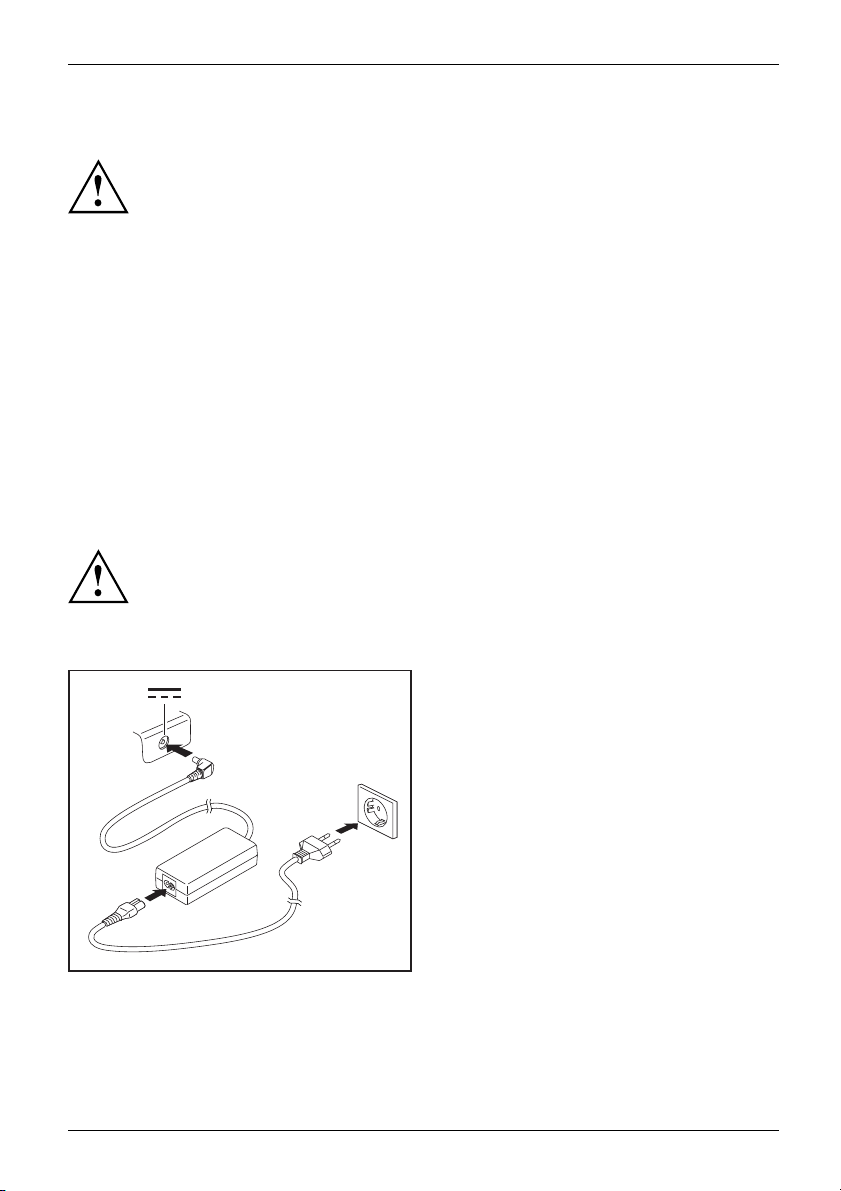
Première mise en service de votre app
Choix d’un emplacement
Choixd’unemplacementAppareilAdaptateu r d’alimentation
Avant de mettre votre appareil en place, choisissez un emplacement
adéquat. Suivez pour cela les conseils suivants :
• Ne p osez jamais l’appareil et l’adaptateur d’alimentation sur une surface sensible à
la chaleur. Dans le cas contraire, la surface risque d’être endommagée.
• Ne posez jamais l’appareil sur une surface non rigide (p. ex. sur une
moquette, des meubles rembourrés, un lit). Vous risquez ainsi d’entraver la
ventilation et de provoquer des dégâts dus à une surchauffe.
• Pendant le fonctionnement normal, la face inférieure de l’appareil devient chaude. Un
contact prolongé avec la peau peut être désagréable, voire provoquer des brûlures.
• Posez l’appareil sur une surface plane et stable. N’oubliez pas que les pieds en
caoutchouc de l’appareil peuvent laisser des marques sur les surfaces sensibles.
• L’espace libre autour de l’appareil et de l’adaptateur d’alimentation doit être
d’au moins 100 mm pour perme ttre une ventilation suffisante.
• Ne couvrez jamais les ouïes de ventilation de l’appareil.
• Evitez d’exposer l’appareil à des conditions d’environnement extrêmes. Protégez
l’appareil c ontre la poussière, l’humidité et la chaleur.
Raccorder l’adaptateur d’alimentation
PréparerlamiseenserviceAdaptateurd’alimentation
Respectez les consignes de sécurité figurant dans le manuel
"Sicherheit/Regularien" ci-joint.
Le câble secteur livré avec l’appareil répond aux exigences du pays dans
lequel vous avez acheté l’appareil. Assurez-vous que ce câble secteur est
autorisé dans le pays dans lequel vous l’utilisez.
areil
► Raccorde z le câble secteur (1) à
l’adaptateur d’alimentation.
► Branchez le câble secteur (2) sur
une prise de cou rant.
3
► Raccordez le câble de l’adaptateur
d’alimentation (3) à la prise de tension
continue (DC IN) de l’appareil.
2
1
Fujitsu 17
Page 22
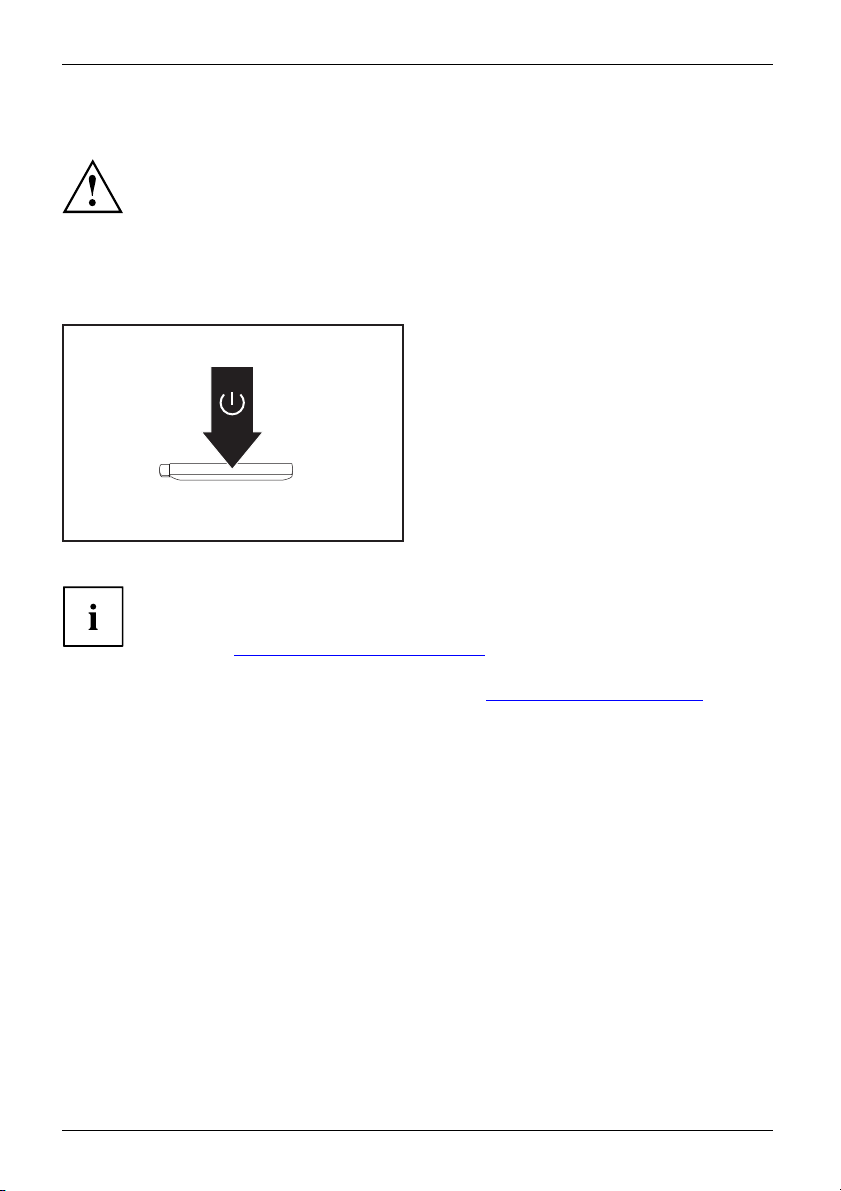
Première mise en service de votre app
areil
Première mise sous tension de l’appareil
Premièremisesoustension
Le logiciel fourni est installé et configuré lors de la première mise sous tension
de l’appareil. Cette procédure ne doit pas être interrompue ; prévoyez par
conséquent un certain temps pour son exécution et raccordez l’appareil à la
tension secteur par l’intermédiaire de l’adaptateur d’alimentation.
Pendant l’installation, vous ne devez redémarrer l’appareil que si le système vous y invite !
Le système d’exploitati
mise en service de votre a
on est préinstallé sur le disque dur pour faciliter la
ppareil.
► Mettez votre appareil s
► Pendant l’installation, suivez les indications données à l’écran.
Si un système d’exploitation Windows est installé sur votre appareil, vous
trouverez plus d’informations sur le système, les pilotes, les programmes
d’aide, les mises à jour, les manuels, etc. sur v otre appareil ou sur internet
àl’adresse"
http://www.fujitsu.com/fts/support/".
Vous tro uverez des informations et de l’aide concernant les fonctions du système
d’exploitation Windows sur internet à l’adresse "
http://windows.microsoft.com".
ous tension.
18 Fujitsu
Page 23
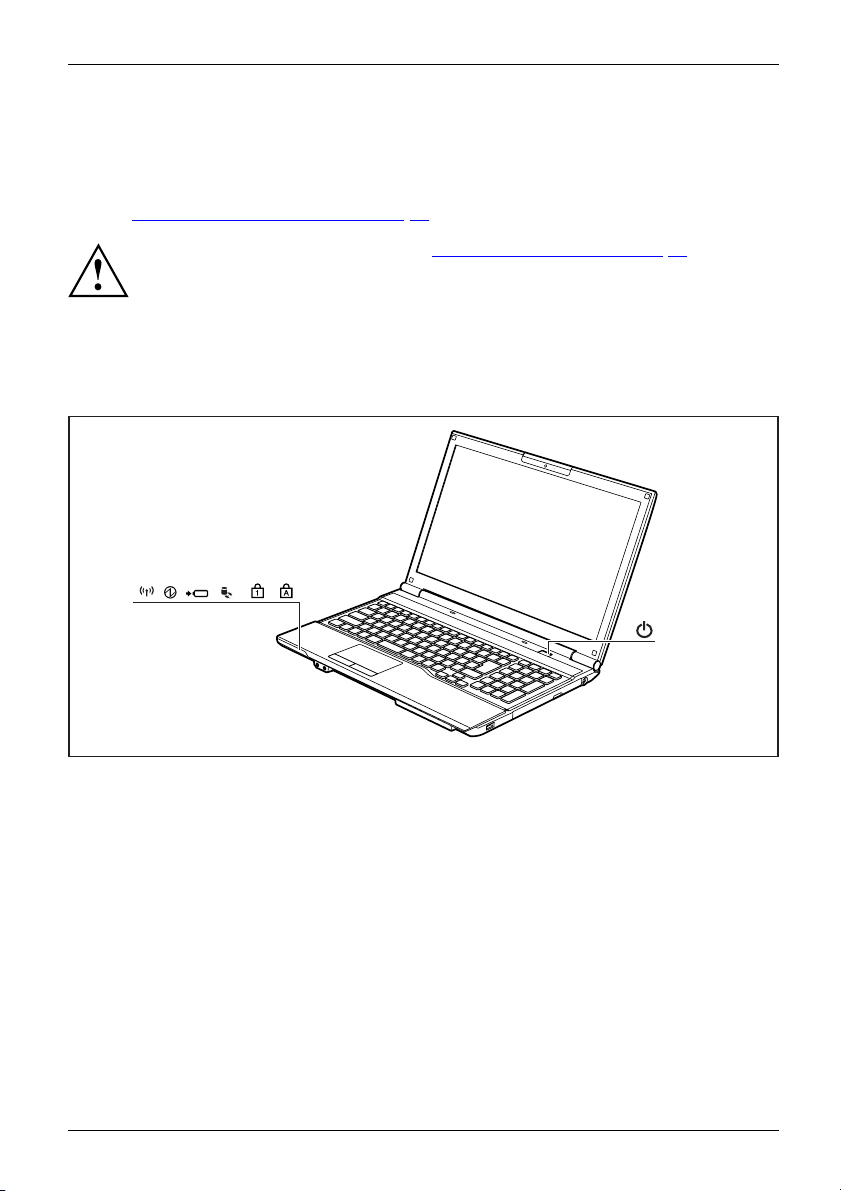
Travailler avec le Notebook
Travailler avec le Notebook
Utilisation,NotebookNotebook
Ce chapitre décrit l’utilisation de base de votre Notebook. La connexion des
périphériques externes (p. ex. une imprimante, une souris) est expliquée dans le
chapitre "
Voyants d’état
Voyantsd’état
Les voyants d’état vou
lecteurs et des foncti
Connecter des périphériques", P age 47.
Respectez les instructions du chapitre "Remarques importantes", Page 13.
s informent sur l’état de l’alimentation électrique, des
ons du clavier.
Fujitsu 19
Page 24
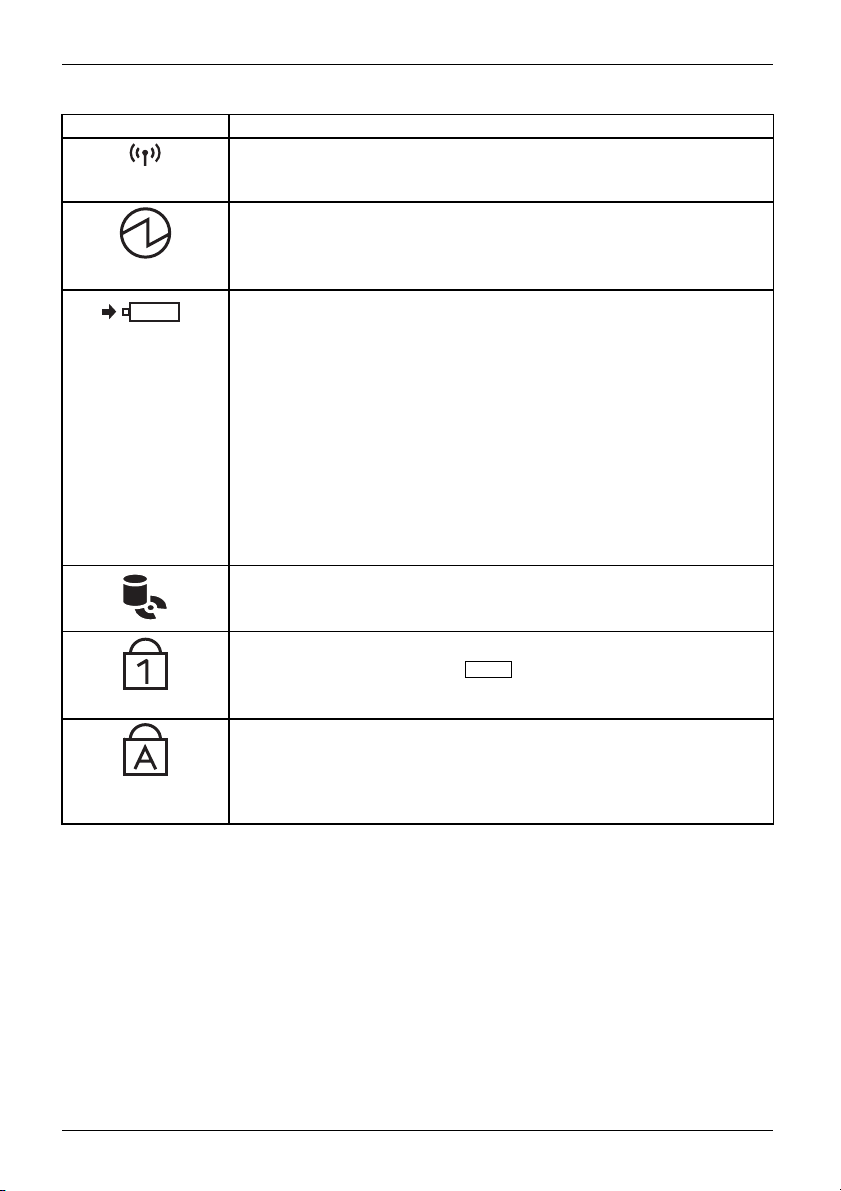
Travailler avec le Notebook
Voyant d’état Description
Voyant Composants radio
• Le voyant est allumé : Les compos
• Le v oyant est éteint : Les composants radio sont désactivés.
Voyant Marche/Stan dby
VoyantStandbyVoyantMarche
• Le voyant est allumé : le notebook est sous tension.
• Le voyant clignote : le notebook est en mode Standby.
• Le voyant est éteint : le notebook est hors tension.
Voyant de charge / connexion secteur
L’état de charge de la batterie est indiqué par le voyant Batterie.
Si l’adaptateur d’alimentation n’est pas branché :
• Le voyant est éteint : Le notebook fonctionne sur la batterie.
• Le voyant clignote en orange : le niveau de charge de la batterie est
inférieur à 12 %.
Si l’adaptateur d’alimentation est branché :
• Le voyant s’allume en orange : la batterie est en cours de charge.
• Le voya nt est allumé en bleu : la batterie est complètemen t chargée.
• Le voyant clignote en violet : une erreur s’est produite. Impossible de
charger la ba tterie.
• Le voyant est éteint : la batterie n’est pas montée.
VoyantbatterieIcônebatterieVoyantbatterie
Voyant lec teu r
LecteurVoyant
Le voyant est allumé : le système accède à un lecteur (par exemple un
disque dur ou un CD/DVD).
Voyant Verr Num
VoyantVerrNum
Le voyant est allumé : la touche
virtuel est activé. Vous pouvez afficherlescaractèresimprimésdansla
partie supérieure droite des touches.
Voyant Verr. maj
VoyantVerr.ma j
Le voyant est allumé : la touche de verrouillage des majuscules a été
enfoncée. Toute s les lettres apparaissent en majuscules. Lorsque la
touche est légendée plusieurs fois, c’est le caractère inscrit dans la partie
supérieure gauche de la touche qui sera affiché.
ants radio sont activés.
Num
a été enfoncée. Le pavé numérique
20 Fujitsu
Page 25
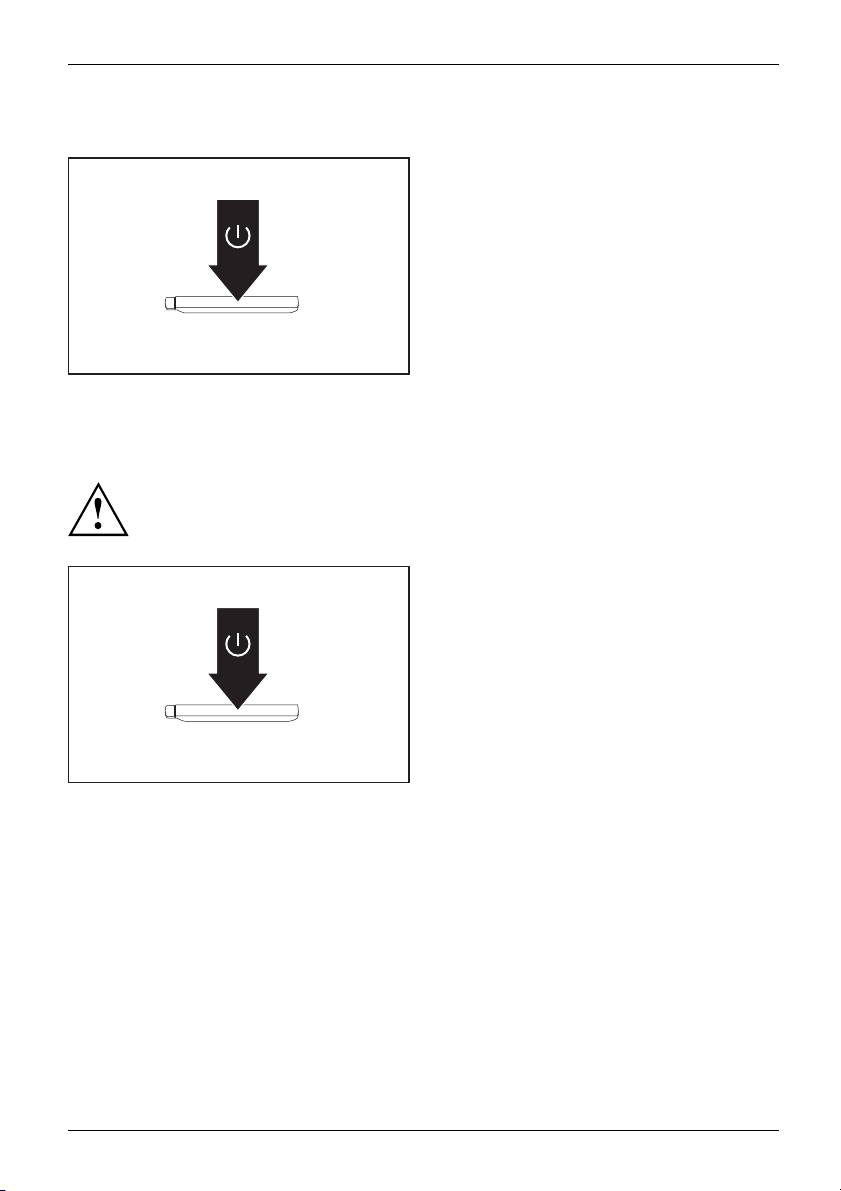
Mettre le notebook sous tension
► Relevez l’écran LCD.
Notebook
► Appuyez sur l’interrupteur
Marche/Arrêt pendant env. 1 sec.
pour mettre le Notebook sous tension.
Le voyant Marche du notebook s’allume.
Mettre le notebook hors tension
Sauvegardez vos données et fermez toutes les applications avant de mettre
l’appareil hors tension. Sinon, risque de perte de données.
Travailler avec le Notebook
► Q uittez le systè
correctement.
Notebook
► Si le Notebook ne s’éteint pas de lui-même,
appuyez pendant environ cinq secondes
sur l’interrupteur Marche/Arrêt.
► Rab attez l’éc
Fujitsu 21
me d’exploitation
ran LCD.
Page 26
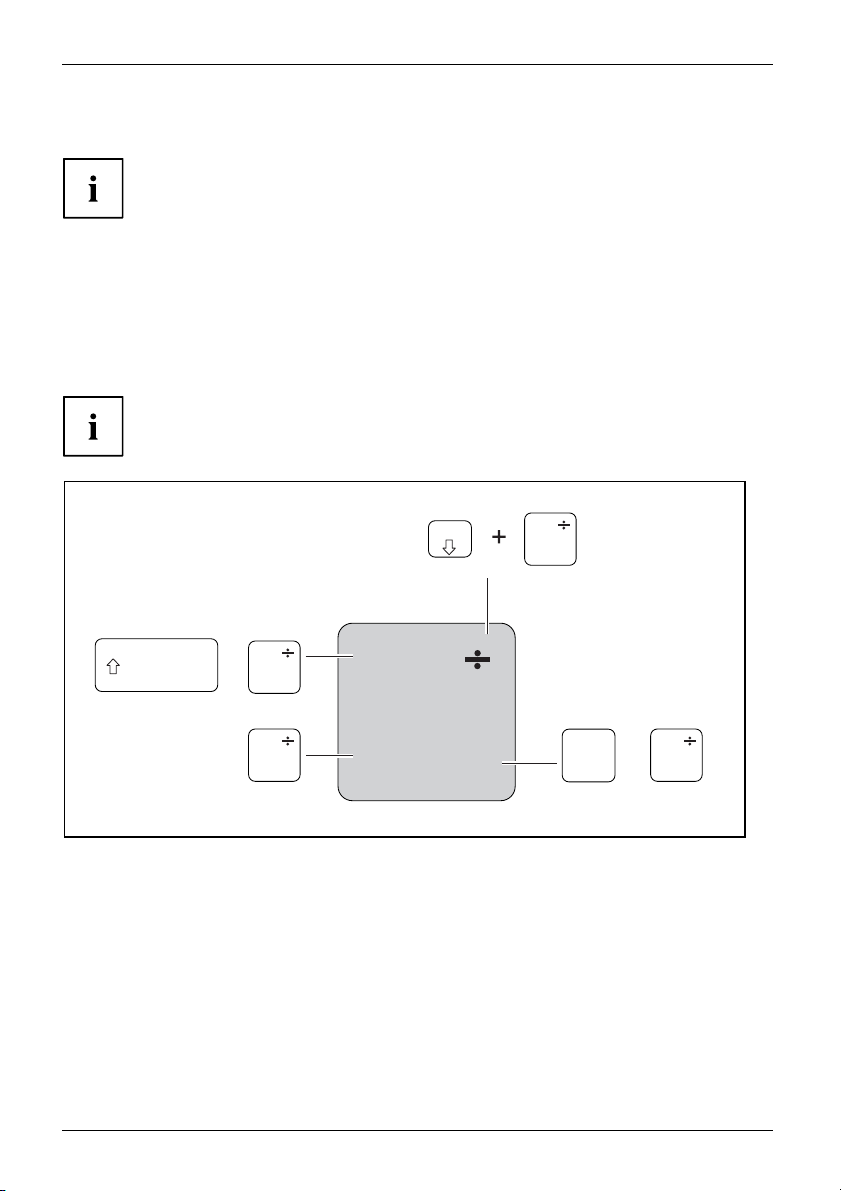
Travailler avec le Notebook
Clavier
ClavierPavénumériqueBlocnumériqueTouches
L’utilisation normale du clavier de votre notebook entraîne une usure progressive
de celui-ci. Le légendage du clavier en particulier est sensible à une
utilisation intensive. Il est possible que l’inscription des touches disparaisse
progressivement au fil de l’utilisation du notebook.
Le clavier est disposé de m
des fonctions que propos
La description suivante
fonctions des touches s
La figure suivante montr
L’exemple n’est valab
L’illustration peut
des touches s’applique au système d ’exploitation Windows. Les autres
ont décrites dans le manuel qui accompagne votre programme d’application.
e comment afficher un caractère à l’aide des touches à légendes multiples.
le que si la touche de verrouillage des majuscules (CapsLock) n’est pas activée.
+
anière à proposer toutes les fonctions d’un clavier étendu. Quelques-unes
e un clavier étendu sont exécutées à l’aide de combinaison de touches.
ne pas représenter votre variante d’appareil.
=
}
0
+
=
0
}
}
Alt Gr
=
0
=
0
Num
}
}
=
0
22 Fujitsu
Page 27

Touche Description
Touche Retour arrière (Backspace)
La touche Retou r arrière efface le caractère à gauche du curseur.
ToucheretourarrièreRetourarrièr e
Travailler avec le Notebook
Touche Tabulation
La touche Tabulation déplace
ToucheTabulation
Touche Entrée (Return, En
La touche Entrée clôture
touche Entrée, la comman
ToucheEntréeRetourEntréeSautdeligne
le curseu r sur la tabulation suivante.
ter, Saut de ligne, Retour chariot)
une ligne de comma nde. Si vous appuyez sur la
de sera exécutée.
Touche de verrouillage des majuscules (Caps Lock)
La touche de verrouillage des majuscules active le mode m ajuscu les et,
dans la zone d’information de Windows, s’affiche l’icône correspondante. En
mode majuscules, toutes les lettres s’inscrivent en majuscules. Lorsque la
touche est légendée plusieurs fois, c’est le caractère imprimé dans la partie
supérieure gauche de la touche qui sera affiché. Pour désactiver le mode
majuscules, il v ous suffit d’actionner la touche majuscules.
TouchedeverrouillagedesmajusculesVerr.maj
Touche Majuscul
La touche Majus
est légendée pl
supérieure gau
ToucheMajusculesMaj
es (Shift)
cules permet d’afficher des majuscules. Lorsque la touche
usieurs fois, c’est le caractère imprimé dans la partie
che de la touche qui sera affiché.
Touche Fn
Fn
met d’activer les fonctions spéciales affichées sur une
La touche
touche légen
Page 24).
ToucheFn
per
dée plusieurs fois (voir chapitre ""
Combinaisons de touches",
Touches fléchées
Les touches fléchées permettent de déplacer le curseur dans la direction
indiquée par la fl èche, c.-à-d. vers le haut, vers le bas, vers la gauch e
ou vers la droite.
TouchesfléchéesDéplacementducurseur
Touche Windows
La touche Windows permet de basculer entre l’écran de démarrag e et la
dernière application utilisée.
Windows
Touche
Touche
La tou
Menu
che Menu appelle le menu de l’application active.
Fujitsu 23
Page 28

Travailler avec le Notebook
Pavé numérique séparé
ClaviernumériquePavénumériqueséparéNumLock
Le clavier de votre notebook dispose complètement à droite d’un pavé numé rique séparé.
Combinaisons de touches
Combinaisonsdetouches
La description des combinaisons de touches ci-dessous s’applique aux systèmes
d’exploitation Windows. Avec d’autres systèmes d’exploitation e t certains pilotes, certaines
des combinaiso ns de touches ci-dessous peuvent être inopérantes.
D’autres combinaisons de touches sont décrites da ns le manuel de votre progra mme d’application.
Pour e ntrer des combinaisons de touches, procédez comme suit :
► Ma intenez enfoncée la première to uche de la combinaison de touches.
► Appuyez simultanément sur la(les) touche(s) nécessaire(s) pour exécuter la fonction.
Combinaison Description
Activation et désactivation du haut-parleur
Cette combinaison de touches vous permet d’activer et de
désactiver le haut-parleur du notebook.
Fn+F3Haut-parleurHaut-parleur
Activation et désactivation de la surface tactile et des touches
de surface tactile
Cette combinaison de touches active ou désactive la surface
tactile et les touches de surface tactile.
Fn+F4SurfacetactileTouchesdesurfacetactileSurfacetactile
Activation et désactivation des composants radio
Cette combinaison de touches active ou désactive les composants
radio.
Fn+F5composantsradiocomposantsradio
24 Fujitsu
Page 29

Combinaison Description
Diminution de la luminosité de l
Cette combinaison de touches di
Fn+F6EcranLCDLuminositédel’écran
Augmentation de la luminosité de l’écran
Cette combinaison de touches augmente la luminosité de l’écran.
Fn+F7Luminositédel’écran
Travailler avec le Notebook
’écran
minue la luminosité de l’écran.
Diminution du volume
Cette combinaison de tou
haut-parleurs intégrés
Fn+F8Volume
ches diminue le volume des
.
Augmentation du volume
Cette combinaison de touches augmente le volume des
haut-parleurs intégrés.
Fn+F9Volume
Permutation de l’affichage écran
Si vous avez branché un écran externe, cette combinaison
de touches vous permet de sélectionner l’écran sur lequel les
données s’afficheront.
L’affichage écran est possible :
• uniquement sur l’écran LCD du notebook
• simultanément sur l’écran LCD du notebook et sur l’écran
externe.
• uniquement sur l’écran externe
Ce réglage s’avère très utile si vous souhaitez une résolution
et une fréquence de rafraîchissement élevées sur un écran
externe.
ndel’affichageécran
Fn+F10Permutatio
Fonctions d
Cette combi
les foncti
fonctions
sd’économied’énergie
Fn+F11Fonction
’économie d’énergie
naison de touches vous permet d’activer/désactiver
ons d’économie d’énergie (voir chapitre "
Utilisation des
d’économie d’énergie", Page 35).
Désactiver ou activer la webcam
Cette combinaison de touches désactive ou active la webcam
lorsque la webcam a été activée dans l’utilitaire BIOS setup.
Fn+F12Web cam
ement entre les applications ouvertes
Bascul
ombinaison de touches vous permet de basculer entre
Cette c
urs applications ouvertes.
plusie
Alt+Tab
Fujitsu 25
Page 30

Travailler avec le Notebook
Combinaison Description
AltCtrl
++
Del
Sécurité Windows/Gestionnair
Cette combinaison de touches pe
Windows/Gestionnaire des tâc
Ctrl+Alt+Suppr/Ctrl+Alt+Del
Saut de tabulation négatif
Cette combinaison de touches déplace le curseur sur la tabulation
précédente.
Maj+TabSaut detabulationnégatif
e des tâches
rmet d’afficher la fenêtre Sécurité
hes.
Vous trouverez les combi
documentation de votre s
naisons de touches Windows dans la
ystème d’exploitation.
Paramètres de pays et de clavier
► C hangez les paramètres de pays et de clavier comme indiqué dans la
documentation de votre système d’exploitation.
Surface tactile et
Veillez à ce que la surface tactile n’entre pas en contact avec de la
saleté, des liquides ou d es matières grasses.
SurfacetactileSurfacetactile
Ne manipulez jamais la surface tactile avec des doigts sales.
Ne posez aucun objet lourd (des livres, par exemple) sur la surface tactile ou ses touches.
1
touches de surface tactile
1=Surfacetactile
2 = Touches de surface tactile
2
La surface tactile vous permet de déplacer le pointeur sur l’écran.
Les touches de surface tactile servent à sélectionner et à exécuter des commandes.
Elles correspondent aux boutons d’une souris traditionnelle.
Vous pouvez aussi désactiver la surface tactile au moyen d’une combinaison
de touches afin de ne pas déplacer le pointeur par erreur (voir aussi
chapitre "
Combinaisons de touches", Page 24).
26 Fujitsu
Page 31

Travailler avec le Notebook
Déplacement du pointeur
► Déplacez votre doigt sur la surface tactile.
Surfacetactile
Le pointeur se déplace.
Sélection d’un objet
► Placez le pointeur sur l’objet souhaité.
Surfacetactile
► Tapez une fois du bout du do
L’objet est sélectionné.
igt sur la surface tactile ou appuyez une fois sur la touche gauche.
Exécution d’une commande
► Déplacez le pointeur sur la zone souhaitée.
Surfacetactile
► Tapez deux fois du bout du doigt sur la surface tactile ou appuyez deux fois sur la touche gauche.
La comman de est exécutée.
Déplacement d’un objet
► Sélectionnez l’objet souhaité.
Surfacetactile
► Maintenez la touche gauche enfoncée et déplacez l’objet à l’endroit souhaité
en glissant le doigt sur la surface tactile.
L’objet est déplacé.
Activation et désactivation de la surface tactile
Vous pouvez ac
de touche, voi
Fujitsu 27
tiver et désactiver la surface tactile par le biais d’une combinaison
r "
Combinaisons de touches", Page 24.
Page 32

Travailler avec le Notebook
Ecran L CD
EcranLCDRemarques
Les Notebooks de Fujitsu Technology Solutions GmbH utilisent des écrans TFT de qualité supérieure.
Pour des raisons techniques, les écrans TFT sont fabriqués pour une résolution spécifique. Un
affichage optimal et net ne peut être garanti qu’avec la résolution correspondant à l’écran TFT en
question. Une résolution d’écran différente des spéci fications peu t entraîner un affichage flou .
La résolution de l’écran LCD de votre Notebook est préréglée de façon optimale à la livraison.
Dans l’état actuel des techniques de production, il n’est pas possible de garantir un affichage
écran absolument irréprochable. Quelques rares pixels (é léments d’image) plus clairs ou
plus sombres peuvent apparaître en permanence. Le nombre maximal autorisé de pixels
défectueux est défini par la norme internationale ISO 9241-3 (Classe II).
Exemple :
Un écran d’une résolution de 1280 x 800 possède 1280 x 800 = 1 024 000 pixels. Chaque
pixel se compose de trois sous-pixels (ro uge, vert et bleu), pour un total de 3 millions de
sous-pixels. Selon la norme ISO 9241-3 (classe II), jusqu’à 2 pixels clairs et 2 pixels sombres
plus 5 sous-pixels clairs ou 10 sous-pixels som bres ou autre combinaison correspondante (1
sous-pixel clair compte pour 2 sous-pixels sombres) peuvent être défectueux.
Pixel (= élément d’
Sous-pixel (= po
Cluster (= tau
int d’image)
x d’erreurs)
image)
Un pixel se compose de 3 sous-pixels, en règle générale
rouge, vert et bleu. Un pixel est le plus petit élément
capable de produire la fonctionnalité complète de
l’affichage.
Un so us-pixel est une structure interne adressable
séparément d’un pixel (élément d’image) qui étend la
fonction d’élément d’affichage.
Un cluster contient deux ou plusieurs pixels ou sous-pixels
défectueux dans un bloc de 5 x 5 pixels.
Rétro-éclairage
Les écrans TFT fonctionnent avec un rétro-éclairage. L’intensité lumineuse du
rétro-éclairage peut diminuer pendant la durée de vie du Notebook. Vous pouvez
cependant régler individuellement la luminosité de votre écran.
Synchronisation de l’affichage sur l’écran LCD et sur un écran externe
Vous trouverez d’autres informations au chapitre "
Combinaisons de touches",
Page 24 sous "Permutation de l’affichage écran".
28 Fujitsu
Page 33

Travailler avec le Notebook
Webcam
Webcam
La webcam vous permet, selon le logiciel utilisé, d’enregistrer des images ou
des clips vidéo ou de participer à un chat.
La WebCam dispose de son propre voyant d’état. Le voyant s’allume quand la WebCam est activée.
• La qualité de l’image dépend de la luminosité et du logiciel utilisé.
• Vous ne pouvez utiliser la webcam qu’avec une seule application à la fois (p. ex. un programme
de téléphonie par internet ou un programme d e visioconférence supportant une webcam).
• Pendant l’utilisation de la webcam, le support sur lequel repose le Notebook ne doit pas vaciller.
• La w ebcam s’adapte automatiquement à la luminosité instantanée. C’est la raison pour laquelle
un scintillement peut apparaître sur l’écran LCD pendant l’adaptation à la luminosité.
Vous trouverez des informations plus détaillées sur l’utilisation de la webcam et sur ses
autres possibilités de réglage dans l’Aide du programme utilisant la webcam.
Si vous souhaitez réaliser un test de fonctionnement avec votre webcam, vous trouverez
le logiciel de test correspondant sur le site "
http://www.fujitsu.com/fts/support/index.html".
Fujitsu 29
Page 34

Travailler avec le Notebook
Batterie
BatterieBatterieDuréedevie,batterieBatterieBatterie
Lorsque le notebook est utilisé en déplace m ent, la batterie intégrée lui fournit l’énergie
nécessaire. En utilisant correctement la ba tterie, vous augmenterez sa durée de vie. La durée
de vie moyenne d’une batterie est d’environ 500 cycles de charge/décharge.
Vous pouvez augmenter le temps de fonctionnement d e la batterie en utilisant
les fonctions d’économie d’énergie disponibles.
Charge, entretien et maintenance de l’accumulateur
AccumulateurAkku
Ne chargez l’accumulateur du Note book que lorsque la température ambiante
se situe entre 5 °C et 35 °C maximum.
Pour charger l’accumulateur, branchez le Notebook sur l’adaptateur d’alimentation
Raccorder l’adaptateur d’alimentation", Page 17).
(voir "
Lorsque la charge de la batterie est faible, un avertissement sonore retentit. Si vous
ne branchez pas l’adaptateur d’alimentation dans les cinq minutes qui suivent le signal
d’avertissement, votre Notebook se met automatiquement h ors tension.
Surveiller l’état de charge
edel’accumu lateur
AccumulateurCompteurdecharg
La surveillance de la capacité de l’accumulateur sous Windows s’effectue grâce à un "compteur de
charge de l’accumulateur", qui se trouve dans la barre de tâches. Si vous placez le curseur sur le
symbole de l’accumulateur, vous voyez apparaître le niveau de charge de ce dernier.
Stocker un accumulateur
AccumulateurAccumulateurAutodécharge,accumulateurCapacitédecharge,accumulateur
L’accumulateur doit être stocké idéalement dans un endroit sec et aux températures
comprises entre 0 ℃ et +30 ℃. Plus la température de stockage est basse,
moins l’accumulateur se déchargera de lui-même.
Si vous stockez des batteries pendant une longue période (au-delà de deux
mois), leur état de charge devrait être d’environ 30 %. Pour empêcher un
déchargement complet et donc une dété rioration définitive de la batterie,
vérifiez régulièrement son niveau de charg e.
Pour pouvoir utiliser de manière optimale l’autonomie de charge de l’accumulateur, vous
devez entièreme nt décharger l’accumulateur et ensuite le recharger.
Si vous n’utilisez pas les accumulateurs pendant une longue période, retirez-les
du Notebook. Ne gardez pas d’accumulateurs dans l’appareil !
30 Fujitsu
Page 35

Déposeetposedelabatterie
N’utilisez que des ba tteries autorisées pour votre notebook par
Fujitsu Technology Solutions.
N’exercez pas une force exagérée pour poser ou déposer une batterie.
Veillez à ce qu’aucun corps étranger ne pénètre dans les connecteurs de batterie.
Ne stockez pas la batterie pendant une longue période à l’état déchargé.
Elle risque de ne plus pouvoir être chargée.
Déposedelabatterie
► Préparez la dépose, voi
r chapitre "
Préparation de la dépose de composants", Page 53.
2
Travailler avec le Notebook
3
1
► Poussez le d
► Poussez le déverrouillage dans le sens de la flèche (2).
► Sortez la b
Fujitsu 31
éverrouillage dans le sens de la flèche (1) sans le relâcher.
atterie de son logement (3).
Page 36

Travailler avec le Notebook
Pose de la batterie
2
1
► Placez la batteri
esurlebord.
► Poussez la batterie dans son logement jusqu’à ce qu’elle s’enclenche de manière perceptible (1).
► Poussez le déver
► Terminez la dépose, voir chapitre "
rouillage dans le sens de la flèche (2).
Terminaison du démontage de composants", Page 60.
Lecteur optique
que
Lecteuropti
Ce produit co
1:2007 : LASE
Manipulation d es supports de données
dedonnées
Supports
Respecte
• Ne touche
z les consignes suivantes lorsque vous manipulez des supports de données :
z jamais la surface d’un support de données. Saisissez le support
de donné
es uniquement par le bord !
• Conservez toujours le support de données dans sa pochette. Vous éviterez ainsi que
le support de données s’empoussière, soit griffé ou endommagé.
•Protég
ez le support de données de la poussière, des vibrations mé caniques
ayonnement direct du soleil !
ou du r
• Ne stockez pas le support de données dans des endroits trop chauds ou trop humides.
e lecteur, vous pouvez utiliser des supports de données d’un diamètre de 8 ou 12 cm.
Dans l
ibrations et des erreurs de lecture sont possibles si vous utilisez un
Des v
ort de données de moins bonne qualité.
supp
ntient une diode électroluminescente, norme de conformité IEC 60 825
R CLASSE 1, et ne doit donc pas être ouvert.
32 Fujitsu
Page 37

Travailler avec le Notebook
Voyant CD/DVD
VoyantCD/DVD
Le voyant CD/D V D clignote lorsque vous insérez un support de données. Le voyant s’éteint
dès que le lecteur est opérationnel. Le voyant s’allume lorsque le système accède au lecteur.
Ne jamais retirer le support de données tant que le voyant est allumé.
Si le voyant CD/DVD continue de clignoter au lieu de s’éteindre après
l’insertion d ’un support de données, cela signifie que le lecteur ne parvient
pas à accéder au support de données.
Soit le support de données est endommagé ou encrassé, soit vous utilisez
un support de données que le lecteur ne peut pas lire.
Insertion ou retrait d’un support de données
SupportdedonnéesSupportdedonnées
Le Notebook doit être sous tension.
► Appuyez sur le bouton
d’insertion/d’éjection (1).
Le tiroir du lecteur s’ouvre.
► Avec précaution, sortez complètement
le tiroir du lecteur (2).
2
1
► Insére z le supp
du lecteur, fa
ort d e données dans le tiroir
ce légendée vers le haut.
ou
► Re tirez l ’éventuel support de données
présent dans le lecteur.
► Re poussez le tiroir jusqu’à l’entendre
s’enclencher.
Fujitsu 33
Page 38

Travailler avec le Notebook
Retrait manuel (extraction d’urgence)
CD/DVDRetraitmanueldusupport dedonnéesRetraitd’urgencedusupportdedonn ées
En cas de panne de courant ou de défaillance du lecteur, vous pouvez retirer
manuellement le support de données.
► Mettez le Notebook hors tension.
► Avec un stylo ou un fil métallique (par
exemple, un trombone déplié), appuyez
fermement dans l’ouverture (1).
Le tiroir du lecteur est éjecté. Vous pouvez
2
à présent sortir le tiroir (2) du lecteur.
1
34 Fujitsu
Page 39

Travailler avec le Notebook
Utilisation des fonctions d’économie d’énergie
EnergieEnergieAccumulateur
Si vous utilisez les fonctions d’économie d’énergie proposées par le notebook, il consommera
moins d’énergie. Le notebook bénéficiera par conséquent d’une plus grande autonomie
et son accumulateur devra être rechargé moins souvent.
Son rendement énergétique sera améliorée et ses effets sur l’environnement seront
moindres. En utilisant de manière optimale les options en matière d’énergie, vous
pourrez réaliser des économies considérables tout en préservant l’environnement.
Lorsque vous rabattez l’écran LCD, le notebook bascule automatiquement dans un mode
d’économie d’énergie en fonction du param étrage dans Windows.
Nous recommandons l es réglages suivants :
Fonction Fonctionnement sur secteur Fonctionnement sur batterie
Eteindre l’écran Après 10 minutes Après 5 minutes
Mettre le(s) disque(s) dur(s)
hors tension
Economie d’énerg
ie (S3)
Mode veille (S4)
► Définissez les fonctions d’économ ie d’énergie dans votre panneau de configuration.
► Définissez l’économiseur d’écran dans votre panneau de configuration.
Après 15 minutes Après 10 minutes
Après 20 minutes Après 15 minutes
Après 1 heure Après 30 minutes
Pour plus d’informations sur un point de sélection, vous pouvez appeler
F1
l’aide Microsoft en appuyant sur la touche
.
Si le notebook est en mode d’éco nomie d’énergie, n’oubliez surtout pas ce qui suit :
En mode d’économie d’énergie, les fichiers ouverts sont stockés dans la mémoire
principale ou dans un fichier d’échange sur le disque dur.
Ne mettez jamais votre notebook hors tension lorsqu’il est en m ode d’économie
d’énergie. Lorsque l’accumulateur intégré est presque vide, fermez les fichiers
ouverts et n’activez pas le mode d’économie d’énergie.
Lorsque vous n’utiliserez pas le notebook pendant un certain temps :
► Quittez le mode d’économie d’énergie, si nécessaire, en déplaça nt la souris, appuyant sur une
touche ou remettant le notebook sous tension.
► Quittez tous les programmes ouverts et mettez le Notebook hors tension.
Fujitsu 35
Page 40

Travailler avec le Notebook
Cartes mémoire
Logement
Votre notebook est équipé d’un lecteur de cartes mémoire intégré.
Lorsque vous manipulez des cartes mémoire, respectez les consignes du fabricant.
Cartemémoire
Formats supportés
Votre notebook supporte les formats suivants :
•SDHC
•SDXC
• Memory Stick / Memory Stick Pro (Sony®)
Insérer une ca rte m émoire
► Avec précaution, p
dans le logement. L
doit être tournée
pas car vous risqu
surfaces de cont
Cartemémoire
Selon le type de carte mémoire, il est
possible qu’elle ressorte légèrement
du logement.
oussez la carte mémoire
a surface légendée
vers le haut. Ne forcez
ez d’endommager les
act qui sont fragiles
Retirer une carte mémoire
oire
Cartemém
36 Fujitsu
Retirez toujours la carte correctement (voir la documentation relative à votre
système d’exp loitation) afin d’éviter toute perte de données.
► Retirez
la carte mémoire du logement.
Page 41

Travailler avec le Notebook
Cartes ExpressCard
LogementExpressCard
Un logement ExpressCard permet d’utiliser une carte ExpressCard/34.
Lisez la documentation relative à la carte ExpressCard et respectez
les consignes du fabricant.
Lorsque vous montez ou retirez une ExpressCard, ne forcez pas.
Assurez-vous qu’aucun corps étranger ne pénètre dans le logement pour ExpressCard.
Insertion d’une carte
Conservez la garniture pour la carte ExpressCard dans un endroit sûr. Lorsque
vous retirerez la carte, vous devrez mettre la garniture à la place. Vous éviterez
ainsi que des corps étrangers ne pénètren t dans le logement.
► Appuyez sur le bord de la garniture (1)
de sorte qu’elle ressorte légèrement
du Notebook.
► Retire z la garnit
du logement (2).
1
2
ure pour la carte
► Insérez la car
dans l’ouver
► Avec précaution, poussez la carte dans le
logement jusqu’à ce qu’elle s’enclenche
avec un déclic. Ne forcez pas.
Selonlety
dépasse lé
Vous trouverez dans la documentation relative à la carte une description
de l’installation des pilotes requis.
Fujitsu 37
te, contacts vers l’avant,
ture du logement.
pe de carte, il est possible qu’elle
gèrement du logement.
Page 42

Travailler avec le Notebook
Retrait de la carte
Retirez toujours la carte correctement (voir la documentation relative à votre
système d’exp loitation) afin d’éviter toute perte de données.
► Appuyez sur le bord de la carte (1)
de sorte que la carte ressorte
légèrement du Notebook.
► Retirez la carter du logement (2).
1
2
► Insérez la garniture pour la carte
dans le logement.
► Avec précaution, poussez la garniture
pour la carte dans le logeme nt jusqu’à ce
qu’elle s’enclenche avec un déclic.
2
Haut-parleurs et microphones
MicrophoneHaut-parleursHaut-parleurdebasses(subwoofer)Bout onderéglageduvolume
Vous trouverez des informations sur la position exacte des haut-parleurs et microphones
dans le chapitre "
Vous trouverez des informations sur le réglage du volume ainsi que sur l’activation
et la désactiva tion des haut-parleurs p ar combinaisons de touches dans le
chapitre "
38 Fujitsu
Ports et éléments de commande", Page 9.
Combinaisons de touches", Page 24.
Si vous branchez un microphone externe, le micro interne est désactivé.
Vous pouvez aussi désactiver le microphone interne en même temps que la webcam
au moyen de la combinaison de touches
la webcam peuvent aussi être désactivés dans l’utilitaire BIOS Setup.
En branchant des écouteurs ou des haut-parleurs externes, vous
désactivez les haut-parleurs internes.
Vous trouverez des informations sur le branchement d’écouteurs et de microphones
dans le chapitre "
Connecter des périphériques", Page 47.
Fn+F12
. Le microphone interne et
Page 43

Travailler avec le Notebook
Carte S IM (ordinateurs avec module UMTS)
Une carte SIM (Subscriber Identity Module) est une carte à puce qui s’insère dans
un téléphone mobile ou dans un notebook et qui, conjointement avec le module
UMTS intégré, permet l’accès à un réseau radio mobile.
Lorsque vous utilisez des cartes SIM, respectez les consignes du fournisseur.
Le logement pour carte SIM se trouve dans le logement de batterie et
n’est accessible qu’une fois la batterie retirée.
Insérer une carte SIM
► Préparez la pose de la carte SIM, voir chapitre "Préparation de la
dépose de composants", Page 53.
► Insére z la carte SIM dans le logement
(1) comme illustré dans le logement
de l’accumulateur jusqu’à perception
de son enclenchement.
1
► Terminez la po
se, voir chapitre "
Terminaison du démontage de composants", Page 60.
Retirer la carte SIM
► Préparez la dépose de la carte SIM, voir chapitre "Préparation de la
dépose de composants", Page 53.
► Appuyez sur le bord de la carte SIM
de manière à la faire sortir légèrement
de son logement.
► Sortez la carte SIM du logement dans
le sens de la flèche (1).
1
► Ter m i
Fujitsu 39
nez la dépose, voir chapitre "
Terminaison du démontage de composants", Page 60.
Page 44

Travailler avec le Notebook
Wireless LAN/Bluetooth/UMTS
Le montage de composants radio non agréés par Fujitsu Technology Solutions
annule les homologations accordées pour cet appareil.
Activation et désactivation des composants radio
► Pour démarrer le WirelessSelector, appuyez sur la combinaison de touches
e
ActivationdumoduleDésactivationdumoduleActivationdumoduleDésactivationdumodul
L’icône Composants radio s’allume si un ou plusieurs des composants radio sont activés.
En désactivant les composants radio, vous désactivez le module Bluetooth
et UMTS et l’émetteur Wireless LAN (antenne).
Respectez les autres consignes de sécurité relatives aux appareils équipés
de composants radio données dans le manuel "Sécurité".
Vous trouverez de plus amples informations sur l’utilisation du Wireless LAN
dans l’aide en ligne d e votre logiciel Wireless LAN.
Vous trouverez plus d’informations sur UMTS auprès de votre prestataire de service s.
Configuration de l’accès WLAN
• Condition préalable : Un réseau WLAN e t les données d’accès correspondantes sont disponibles.
Vous trouverez des informations sur la configuration de l’accès WLAN dans
la documentation de votre système d’exploitation.
Fn+F5
.
Accès via UMTS
Si vous avez opté pour un module UMTS intégré avec vo tre système, vous bénéficierez d’une
réception optimale et d’un rendement énergétique maximal, sans être dérangé par quelque câble ou
antenne que ce soit. Le module UMTS disponible en option est directement opérationnel.
Si vous n’avez commandé aucun module UMTS, vous pouvez vous procurer
l’accessoire nécessaire à la réception UMTS dans le commerce spécialisé ou auprès
de votre revendeur Fujitsu Technology Solutions.
Vous trouverez des informations sur l’établissement de la connexion au réseau
UMTS dans la documentation du matériel utilisé.
Vous pouvez connecter votre appareil à Internet par UMTS. Utilisez pour cela
l’un des modes de connexion suivants :
• module UMTS intégré (selon version)
• dongle USB (clé USB avec carte SIM de votre opérateur de téléphonie mobile)
• carte ExpressCard UMTS (à insérer dans le logement ExpressC ard de votre appareil)
• terminal mobile (p. ex. portable avec connexion Blueto oth ou par câble)
40 Fujitsu
Page 45

Travailler avec le Notebook
Ethernet et LAN
EthernetLAN
Le module de réseau interne de votre Notebook supporte l’Ethernet LAN. Il vous permet
d’établir une connexion avec un réseau local (LAN = Local Area Network).
► Connect ez le câble de réseau LAN au
port LAN du Notebook (1).
► Con nect ez le câble de réseau à
votre port réseau (2 ).
1
2
Votre administrateur réseau peut vous aider à configurer et à utiliser les connexions LAN.
Le câble réseau n’est pas compris dans la fourniture. Vous pouvez vous
procurer ce type de câble dans le commerce spécialisé.
Fujitsu 41
Page 46

Fonctions de sécurité
Fonctions de sécurité
Fonctionsdesécurité
Votre Notebook dispose de différentes fonctions de sécurité qui vous permettent de protéger
votre système et vos données personnelles contre tout accès non autorisé.
Dans ce chapitre, vous apprendrez à utiliser ces fonctions et vous découvrirez leurs avantages.
N’oubliez pas que, d ans certains cas, par exemple lorsque vous oubliez votre
mot de passe, vous-même n’aurez plus accès à votre système et à vos données.
Respectez par conséquent les c onsignes suivantes :
• Sauvegardez vos données à intervalles réguliers sur des supports de données
externes, par exemple des disques durs externes, des CD, des DVD ou des Blu-rays.
• Pour certaines foncti
Prenez note des mots de
Si vous oubliez les mots d e passe, vous devrez vous adresser à notre
Service Desk. L’effacement ou la réinitialisation des mots de passe ne sont
pas couverts par la garantie et seront donc facturés.
Utiliser le Security Lock
Votre appareil dispose d’un dispositif Security-Lock pour le câble du Kensington Lock. Le câble
du Kensington Lock, un câble e n acier solide, vous permet de p rotége r votre Notebook contre
le vol. Le câble du Kensington Lock est un accessoire disponible en option.
Fujitsu Technology Solutions recommande d’utiliser une serrure à combinaison.
ons de sécurité, vous devez attribuer des mots de passe.
passe et conservez-les en lieu s ûr.
► Mettez le câble du Kensington Lock en
place sur le dispositif de votre Noteboo k.
CâbleduKensingtonLockAppliquerleSecurity LockProtectionmécaniqueProtectionantivol
K
42 Fujitsu
Page 47

Fonctions de sécurité
Paramétrer une protection par mot de passe
dans l’Utilitaire BIOS-Setu
Avant d’utiliser les différentes possibilités de protection par mot de passe dans
l’Utilitaire BIOS-Setup pour sécuriser vos données, observez ce qui suit :
Prenez n ote des mots de passe et conservez-les en lieu sûr. Si vous oubliez votre mot
de passe administrateur, vous ne pourrez plus accéder à votre Notebook. L’effacement
du mot de passe n’est pas couvert par la garantie et sera donc facturé.
Protectionparmotdepasse
Votre mot de passe ne peut pas dépasser huit caractères et peut contenir des lettres et
des chiffres. Il n’est pas nécessaire de faire de distinction entre majuscules et minuscules.
p
Protection de l’Uti
litaire Setup BIOS (mots de passe
administrateur et utilisateur)
Si vous avez ouvert ce manuel d’utilisation à l’écran, nous vous recommandons de
l’imprimer. Ce manuel ne pourra pas être ouvert pendant la création du mot de passe.
UtilitaireSetupBIOS
Le mot de passe, qu’il soit administrateur ou utilisateur, vous permettra d’empêcher une
utilisation non autorisée du BIOS -Setup-Utility. Le mot de passe administrateur vous donne
accès à toutes les fonctions du BIOS-Setup-Utility, le mot de passe utilisateur à une
partie seulement de ces fonctions. Vous ne pouvez créer un mot de passe utilisateur
qu’après avoir attribué un mot de passe administrateur.
L’ appel et l’utilisation du BIOS-Setup-Utility sont décrits dans le chapitre
Réglages dans l’utilitaire BIOS Setup", Page 61.
"
Fujitsu 43
Page 48

Fonctions de sécurité
Attribuer le mot de passe administrateur/utilisateur
► Appelez l’Utilitaire BIOS-Setup et sélectionnez le menu Security.
► Sélectionnez la zone Set Supervisor Password et appuyez sur la touche Entrée.
Le message Enter new Password : vous invite à entrer un mot de passe.
► Tapez le mot de passe et appuyez sur la touche Entrée.
Le message Confirm new Password, vous invite à valider le mot de passe.
► Tapez le mot de passe encore une fois et appuyez sur la touche Entrée.
Avec Changes have b een saved, le système confirme que le nouveau mot de passe a été enregistré.
► Pou r attribuer le mot de passe utilisateur, choisissez la zone Set User Password et
procédez comme pour l’attribution du mot de passe administrateur.
Si vous ne voulez pas modifier d’autres réglages, vous pouvez quitter l’Utilitaire BIOS-Setup.
► C hoisissez dans le menu Exit l’option Save Changes & Exit.
► C hoisissez l’option Yes et appuyez sur la touche Entrée.
trateur
teur
MotdepasseMotdepasseadminis
Motdepasseutilisa
Le Notebook redémarre et le nouveau mot de passe devient actif. Si vous souhaitez à
cet instant appe ler l’utilitaire BIOS-Setup, vous devez d’abord entrer votre mot de passe
administrateur ou votre mot de passe utilisateur. Remarquez que le mot de passe
utilisateur ne vous donne pas accès à tous les réglages BIOS.
Modifier le mot de passe administrateur ou utilisateur
Vous ne pouvez modifier le mot de passe administrateur qu’après être entré dans
l’Utilitaire Setup BIOS en tapant le mot de passe administrateur.
MotdepasseMotdepasseadministrateurMotdepasseutilisateur
► Appelez l’Utilitaire Setup BIOS et sélectionnez le menu Security.
► Pour modifier le mot de passe, procédez de la mê me manière que lorsque
vous avez attribué le mot de passe.
Supprimer des mots de passe
Pour supprimer un m ot de passe sans en créer de nouveau, procédez comme suit :
eadministrateur
eutilisateur
MotdepasseMotdepass
Motdepass
► Appelez l’Utilitaire BIOS-Setup et sélectionnez le menu Security.
► Sélectionnez le champ Set Supervisor Password ou Set User Password et
appuyez sur la touche Entrée.
Avec Enter current Password, vous êtes invité à entrer le m ot de passe actuel.
Avec Enter New Password, vous êtes ensuite invité à entrer un nouveau mot de passe.
► A ce moment-là, appuyez deux fois sur la touche Entrée.
► C hoisissez dans le menu Exit l’option Save Changes & Exit.
► C hoisissez l’option Yes et appuyez sur la touche Entrée.
Le Notebook redémarre et le mot de passe est supprimé.
La suppression du mot de passe administrateur entraîne par la même occasion
la suppression du mot de passe utilisateur.
44 Fujitsu
Page 49

Fonctions de sécurité
Protection par mot de passe du démarrage du
système d’exploitation
Le mot de passe administrateur que vous avez a ttribué dans l’Utilitaire BIOS-Setup
(voir la section "
permet également d’empêcher le démarrage du système d’exploitation.
Systèmed’exploitation
Activer la protection système
► Appelez l’Utilitaire BIO
n
Systèmed’exploitatio
► Sélectionnez l’option PasswordonBootet appuyez sur la touche Entrée.
► Sélectionnez l’option s
appuyez sur la touche Ent
► Sous Exit sélectionnez l’option Save Changes & Exit.
Le Notebook redémarr
(le mot de passe admin
Désactiver la protection système
► Appelez l’Utilita
Systèmed’exploitation
► Sélectionnez l’option PasswordonBootet appuyez sur la touche Entrée.
► Sélectionnez l’o
Si vous ne voulez pas modifier d’autres réglages, vous pouvez quitter l’Utilitaire BIOS -Se tu p.
► Sous Exit sélect
Le Notebook redémarre. Il n’y a plus aucun mot de passe pour le système.
Attribuer le mot de passe administrateur/utilisateur", Page 44)vous
S-Setup et sélectionnez le menu Security.
ouhaitée (Disabled, First Boot ou Every Boot) puis
rée
e. Vous êtes invité à entrer votre mot de passe
istrateur).
ire BIOS-Setup et sélectionnez le menu Security.
ption Disabledet appuyez sur la touche Entrée.
ionnez l’option Save Changes & Exit.
Protection par mot de passe du disque dur
Protectionparmotdepasse
Le mot de passe du disque dur empêche tout accès non autorisé aux lecteurs de
disque dur et fait l’objet d’une vérification interne à chaque démarrage. A condition
que vous ayez attribué au m oins le mot de passe administrateur.
Fujitsu 45
Page 50

Fonctions de sécurité
Activation de la protection du disque dur
► Appelez le BIOS-Setup et sélectionnez le menu Security.
Si vous n’avez pas encore défini de mot de passe dans le BIOS, attribuez
maintenant le mot d e passe administrateur et, si vous le souhaitez, le mot de
passe utilisateur (voir "
► Cochez la case Hard Disk Security et appuyez sur la touche Entrée.
► Cochez la case Set M aster Password de la zone Drive0 et appuyez sur la touche Entrée.
Avec Enter new Password, vous êtes ensuite invité à entrer un mot de passe.
► Tapez le mot de passe et appuyez sur la touche Entrée.
Le message Confirm new Password, vous invite à valider le mot de passe.
► Tapez le mot de passe encore une fois et appuyez sur la touche Entrée.
Avec le message Setup Notice: Changes have been saved, le système confirme
que le nouveau mot de passe a été enregistré.
► Si vous souhaitez attribuer le mot de passe pour le deu xième disque dur (Drive1), cochez
la case Set Master Password de la zone Drive1 et procédez de la même manière que
pour l’attribution du mot de passe pour le premier disque dur (Drive0).
L’option Password Entry on Boot est activée par défaut (Enabled). Si vous ne voulez
pas modi fier d’autres réglages, vous pouvez quitter le BIOS-Setup.
► Sélectionnez l’option Exit Saving Changes du menu Exit.
► App uyez sur la touche Entrée et sélectionnez Yes.
Le Notebook redémarre et votre disque dur est à présent protégé par un mot de passe.
La demande de mot de passe devient active au redémarrage du Notebook.
Fonctions de sécurité", Page 4 2).
Désactivation de la protection du disque dur
Pour supprimer un m ot de passe sans en créer un nouveau, procédez comme suit :
► Appelez le BIOS-Setup et sélectionnez le menu Security.
► Cochez la case Hard Disk Security et appuyez sur la touche Entrée.
► Cochez la case Set M aster Password de la zone Drive0 et appuyez sur la touche Entrée.
Avec Enter current Password, vous êtes invité à entrer à nouveau l’ancien mot de passe.
Avec Enter New Password, vous êtes ensuite invité à entrer un nouveau mot de passe.
► Après, appuyez trois fois sur la touche Entrée.
► Sélectionnez l’option Exit Saving Changes du menu Exit.
► App uyez sur la touche Entrée et sélectionnez Yes.
Le Notebook redémarre et le disque dur n’est plus protégé par mot de passe.
► Si vous souhaitez supprimer le mot de passe pour le deuxième disque dur (Drive1), cochez
la case Set Master Password de la zone Drive1 et procédez de la même manière que pour
la suppression du m o t de passe pour le premier disque dur (Drive0).
46 Fujitsu
Page 51

Connecter des périphériques
Connecter des périphériques
Respectez en tout cas les consignes de sécurité du chapitre "Remarques
importantes", Page 13 avant de connecter des périphériques au Notebook
ou de les déconnecter du Notebook.
Lisez toujours la documentation relative au périphérique que vous voulez brancher.
Ne branchez ou ne débranchez jamais de câbles pendant un orage.
Ne tirez jamais sur le câble lorsque vous le débranchez ! Saisissez toujours la fiche.
Respectez l’ordre décrit ci-après lorsque vous connectez des périphériques
au Notebook ou lorsque vous les déconnectez :
Dans le cas de certains appareils, tels que les appareils USB, il n’est pas nécessaire
de mettre le Notebook et l’appareil hors tension avant la mise sous/hors tension.
Pour des informations plus détaillées sur la nécessité ou non de mettre les appareils
hors tension, voir la documentation relative à l’appareil externe.
Certains périphériques externes nécessitent l’installation et l’aménagement de logiciels
spécifiques (par e xemple, le programme pilote). Pour plus d’information consultez
la documentation du périphérique et du système d’exploitation.
Connecter des périphériques au Notebook
1. Mettez hors tension le Notebook et tous les périphériques.
2. Retirez des prises la fiche secteur du Notebook et de tous les appareils concernés.
3. Branchez les câbles des périphériques en respectant les consignes données.
4. Enfichez toutes les fiches secteur dans les prises de courant.
AppareilsPériphériques
Déconnecter des appareils du Notebook
1. Mettez hors tension le Notebook et tous les périphériques.
2. Retirez des prises la fiche secteur du Notebook et de tous les appareils concernés.
3. Débranchez les câbles des périphériques en respectant les consignes données.
AppareilsPériphériques
Fujitsu 47
Page 52

Connecter des p ériphériques
Raccorder un écran externe
Vous pouvez raccorder un écran externe au port écran VGA analogique du notebook.
L’affichage écran est limité à deux écrans en même temps (voir "
touches", Page 24, section "Permuter l’affichage écran").
EcranPriseVGAPortécranPortmoniteur
Port moniteur analogique VGA
► Mettez le notebook et l’écran externe hors tension.
► C onnectez le c âble de données de l’écran externe au port écran de votre notebook.
► Me ttez d’abord l’écran externe s ous tension puis le notebook.
Combinaisons de
Vous pou vez aussi passer de l’écran externe à l’écran LCD du notebook et vice
versa. Se reporter au chapitre "
Combinaisons de touches", Page 24.
Vous pouvez afficher simultanément la même image sur l’écran externe
et sur l’écran LCD du notebook.
Port HDMI
PortHDMI
Le port HDMI du notebook vous permet de raccorder un amplificateur externe ou
un téléviseur à écran LCD ou plasma avec port HDMI.
► Raccordez le câble de données
au périphérique.
► Branchez le câble de données sur le
port HDMI du notebook.
48 Fujitsu
Page 53

Connecter des périphériques
Raccorder des périphériques USB
PortsUSB
Vous pouvez brancher sur les ports USB des périphériques également équipés d’un port
USB (par ex. un lecteur DVD, une imprimante, un scanner ou un modem).
Les pé riphériques USB supportent le branche m ent à chaud (hot-plug). Par
conséquent, les câbles des périphériques USB peuvent être branchés et
débranchés sans qu’il soit nécessaire d’éteindre l’appareil.
Avec l’USB 1.x, le débit max. est de 12 Mbits/s.
Avec l’USB 2.0, le débit de données peut atteindre 480 Mbits/s.
Avec l’USB 3.0, le débit de données peut atteindre 5 Gbits/s.
Vous trouverez d’autres informations dans la documentation fournie
avec les périphériques USB.
► Bran chez le câble de
données au
périphérique.
► Con nect ez le câble de données à l’un
des ports USB du Notebook.
Pilotes
Les périphériques USB sont automatiquement reconnus et installés
par votre système d’exploitation.
Fujitsu 49
Page 54

Connecter des p ériphériques
Port USB avec fonction de charge (Anytime USB charge)
FonctiondechargeUSB
Il est recommandé d’utiliser le notebook avec le bloc d’alimentation lorsque le port
USB avec fonction de charge est utilisé car l’autonomie de la batterie est inférieure
lorsque des dispositifs USB supplémentaires sont en cours de charge.
Le bloc d’alimentation doit être déjà branché lors de la mise hors tension du
notebook faute de quoi la fonction de charge USB ne sera pas active et les
périphériques USB raccordés ne pourront pas être chargés.
Certains périphériques USB (par ex. téléphones mobiles) nécessitent un pilote pour
pouvoir u tiliser la fonction de charge USB. Dans ce cas, la fonction de charge USB ne
fonctionne pas quand le notebook est hors tension car aucun pilote n’est alors actif.
Ce port USB perm
téléphone mobi
et de charger ou d’alimenter un dispositif USB (par ex. charger un PD A ou un
le ou brancher une lampe USB) même si le notebook est hors tension.
Retirer correctement l es périphériques USB
Retirez toujours le périphérique en respectant la séquence ci-dessous
afin d’éviter toute perte de données.
► C liquez avec le bouton gauche de la souris sur l’icône de retrait en sécurité
du matériel dans la barre de tâches.
► C hoisissez le périphérique que vous voulez arrêter et retirer.
► App uyez sur la touche Entrée.
Une boîte de dialogue vous signale que vous pouvez retirer le périphérique sans risque.
50 Fujitsu
Page 55

Connecter des périphériques
Raccorder des périphériques audio externes
Port microphone/Line In
RaccorderdespériphériquesaudioPortsaudioRaccorderunm icrophone
Le port microphone/Line In vous permet de connecter un microphone externe, un lecteur
MiniDisc, un lecte ur MP3, un lecte ur CD ou une platine cassette à votre notebook.
► Bran che z le câble audio sur le périphérique.
► Bran che z le câble audio s
microphone/Line In du No
Port casque
areilsaudio
ue
Raccorderdesapp
PortsaudioRaccorderuncasq
Le port casque vous permet de connecter à votre Notebook soit un casque,
soit des haut-parleurs externes.
► Bran che z le câble audio sur le périphérique.
► Bran che z le câble audio sur le port
casque du Notebook.
Les haut-parleurs internes sont désactivés.
ur le port
tebook.
Si vous achetez un câble dans le commerce, vérifiez ce qui suit :
Le port casque de votre notebook est une "prise jack de 3,5 mm".
Pour raccorder un casque ou des hau t-parleurs, vous avez besoin
d’une "fichejackde3,5mm".
Fujitsu 51
Page 56

Démontage et mon tage de composants l
ors de la maintenance
Démontage et montage de compos
ants
lors de la maintenance
Toute réparation du Notebook doit être exécutée exclusivement par du personnel
qualifié. Une ouverture non aut orisée ou des réparations non conformes
mettent un terme à la garantie et peuvent constituer un danger considérable
pour l’utilisateur (choc électrique, risque d’incendie).
ComposantsMaintenance
Après en avoir convenu avec la Hotline/le Service Desk, vous pouvez déposer et
reposer vous-même les composants décrits dans ce chapitre.
Si vous déposez et reposez des composants vous-même sans en avoir convenu avec
la Hotline/le Service Desk, vous annulez la garantie de votre notebook.
Remarques pour le m
des cartes et des composants
• Mettez votre Not
• Démontez toujours l’accumulateur.
• Manipulez avec
• N’utilisez jamais d’objets tranchants tels, pa r exemple, un tournevis, une paire de
ciseaux ou un couteau comme levier pour retirer des couvercles.
RemarquesCarteEGB
ebook hors tension et déb ranchez la fiche secteur de la prise de courant.
précaution les mécanismes de verrouillage de la batterie et d’autres composants.
Les cartes constituées de composants à risque électrostatique (ESD =
Electrostatic Sensitive Devices) sont signalées par l’étiquette ci-contre :
Lors de la manipulation de cartes ESD, respectez les consignes suivantes :
• Vous devez vous décharger de l’électricité statique (en touchant un objet
relié à la terre, par exemple) avant de manipuler les cartes.
• Les appareils et outils utilisés doivent être dépourvus de toute charge
statique.
• Débranchez les câbles avant de connecter ou de déconnecter les cartes.
• Manipulez les cartes en les tenant uniquement par leurs bords.
• Evitez de toucher les broches ou les circuits d’une carte.
ontage et le démontage
52 Fujitsu
Page 57

Démontage et montage de composants l
ors de la maintenance
Préparation de la dépose de composants
Avant de déposer ou de remplacer des composants système, préparez la dépose comme suit :
Respectez les consignes de sécurité indiquées au chapitre "Remarques importantes",
Page 13.
Retirez la fiche secteur de la prise de courant avec terre de protection !
► Mettez l’appareil hors t
L’appareil ne doit pas ê
► Rabattez l’écran LC
► Détachez tous les câbles de l’appareil.
► Retournez l’appar
posez une serviett
► Retirez la batterie, voir "
ension.
tre en mode d’économie d’énergie !
D.
eil et posez-le sur une surface stable, plane et propre. Le cas éch éant,
e antidérapante sur cette surface afin d’éviter de griffer l’appareil.
Dépose de la batterie", Page 31).
Fujitsu 53
Page 58

Démontage et mon tage de composants l
ors de la maintenance
Dépose et pose d’une extension mémoire
Moduled’extensiondemémoireMémoirecentraleDéposedelamémoireExtensionsystèmeExtensionsystème
Si la Hotline/le Service Desk vous invite à déposer et poser vous-même le module
d’extension mémoire, procédez comme suit :
Respectez les consignes de sécurité indiquées au chapitre "Remarques importan tes",
Page 13.
Lors de la pose/dépose de modules de mémoire, la batterie doit être retirée
du Notebook et le Notebook ne doit pas être raccordé au secteur, voir
Préparation de la dépose de composant s", Page 53.
"
Utilisez uniquemen t les extensions mémoire qui ont été conçues pour votre
notebook (voir chapitre "
N’utilisez pas la force pour poser ou déposer un module d’extension de mémoire.
Veillez à ce qu’aucun corps étranger ne pénètre dans le logement
de l’extension de mémoire.
Caractéristiques techniques", Page 71).
Pour la dépose et la
de service. Sur cer
composants. Seul u
composants. Par c
Pendant le fonct
chauds. C’est p
après avoir éte
d’extension de
Puisque certa
plus protégés
et le démonta
pose du module d’extension de mémoire, il vous faudra ouvrir le compartiment
tains appareils, l’ouverture du compartiment peut mettre à découvert différents
n technicien spécialisé et agréé est autorisé à déposer ou remplacer ces
onséquent, respectez impérativement les consignes su ivantes :
ionnement, certains composants peuvent devenir très
ourquoi nous vous recommandons d’attendre une heure
int le notebook avant de déposer ou de poser des modules
mémoire. Sinon, risque de brûlure !
ins composants sensibles aux décharges électrostatiques ne sont
, suivez les con signes du chapitre "
Remarques pour le montage
ge des cartes et des composants", Page 52.
54 Fujitsu
Page 59

Retrait du cache
Démontage et montage de composants l
1
1
1
1
ors de la maintenance
1
► Retirez les v
► Retirez le cache du Notebook (2).
is (1).
Démonter un module mémoire
3
2
1
2
► Avec précaution, écartez les deux
crochets de retenue (1).
ExtensionmémoireModuledemémoire
Le module de mémoire est éjecté
vers le haut (2).
► Retire z le module de mémoire de
son logement (3) en tirant dans le
sens de la flèche.
1
Fujitsu 55
Page 60

Démontage et mon tage de composants l
ors de la maintenance
Monter un module de mémoire
2
1
a
Fixation du cache
2
2
2
► Insérez le module mémoire dans son
logement (1), contacts électriques et
encoche (a) vers l’avant.
ExtensionmémoireModuledemémoire
► Avec précaution, rabattez le module
mémoire vers le bas jusqu’à l’entendre
s’enclencher (2).
2
2
1
2
► R eplacez le cache dans son logement dans le sens de la flèche (1).
► Fixezlecacheàl’aidedesvis(2).
56 Fujitsu
Page 61

Démontage et montage de composants l
Dépose et pose du disque dur
Retrait du couvercle
► Retirez la batterie (voir chapitre "Dépose de la batterie", Page 31).
1
2
► Retirez la vis (1).
ors de la maintenance
Conservez soigneusement les vis. Lorsque vous déposez plusieurs composants
simultanément, conservez séparément les vis des différents composants. Si vous
utilisez les mauvaises vis, des composants risquent d’être endommagés.
► Retirez le couvercle du notebook (2).
Fujitsu 57
Page 62

Démontage et mon tage de composants l
Dépose du disque dur
1
ors de la maintenance
1
2
► Retirezlesvis(1).
► Pour séparer le disque dur des contacts, poussez le disque dur dans le sens de la fl èche (2).
► R etirez le disque dur de son logement (3).
3
58 Fujitsu
Page 63

Démontage et montage de composants l
ors de la maintenance
Pose d’un disque dur
Lorsque vous posez plusieurs composants simultanément, conservez séparément
les vis des différents composants et veillez à utiliser les vis appropriées. Si vous
utilisez les mauvaises vis, des composants risquent d’être endommagés.
3
3
2
1
► Insérez le disque dur dans son logement (1).
► Poussez le disque dur dans le sens de la flèche (2) jusqu’à ce qu’il s’enclenche avec un déclic.
► Serrez les vis (3).
Fujitsu 59
Page 64

Démontage et mon tage de composants l
Fixation du couvercle
ors de la maintenance
2
1
► Posez le couvercl
Lorsque vous dé
les vis des diff
utilisez les m
► Serrez la vis (2).
► Posez la batt
e à l’endroit prévu (1).
posez plusieurs composants simultanément, conservez séparémen t
érents composants et veillez à utiliser les vis appropriées. Si vous
auvaises vis, des composants risquent d’être endommagés.
erie (voir chapitre "
Pose de la batterie", Page 32).
Terminaison du démontage de composants
Lorsque vous avez déposé ou remplacé les composants souhaités, préparez votre
appareil à la remise en service comme indiqué ci-dessous :
► R eposez la batterie, voir "
► R e m e tte
► R accordez les câbles précédemment débranchés.
z le Notebook correctement en place sur une surface plane.
Pose de la batterie", Page 32.
60 Fujitsu
Page 65

Réglages dans l’utilitaire BIOS Set
up
Réglages dans l’utilitaire BI
UtilitaireBIOSSetupRéglagesdusystème,utilitaireBIOSSetupConfiguration,utilitaireBIOSSetupSetupConfigurationdusystèmeConfigurationdumatériel
Dans l’Utilitaire BIOS Setup, vous pouvez configurer les fonctions système et régler
la configuration matérielle de votre notebook.
A la livraison, le notebook fonctionne avec les réglages standard. Vous pouvez modifier
ces réglages dans les menus de l’Utilitaire BIOS Setup. Les changements seront actifs
dès que vous sauvegarderez et quitterez l’Utilitaire BIO S Setup.
L’Utilitaire BIOS Setu ppropose les menus suivants :
Infos
Système
Advanced
Security
Boot
Exit
Démarrage de l’U
► Redémarrez le notebook (mettre hors/sous tension ou redémarrer le système d’exploitation).
UtilitaireSetupBIOS
Au démarrage, le message suivant ou un message similaire apparaît brièvement à l’écran :
<F2> BIOS Setup <F12> Boot Menu
► Appuyez sur la touche de fonction
► Siunmotdepasseaétédéfini, ent rez le mot de passe et appuyez sur la touche E ntrée.
Si vous avez oublié le mot de passe, adressez-vous à votre administrateur
système ou contactez notre service technique.
Affichage des informations sur le BIOS, le processeur e t le notebook
Réglages avancés du système
Configuration de différents éléments matériels, tels que souris, clavier,
processeur, etc.
Réglages du mot de passe et fonctions de sécurité
Configuration de l’ordre de démarrage
Quitter l’Utilitaire BIOS Setup
tilitaire BIOS-Setup
F2
.
OS Setup
L’Utilitaire BIOS-Setup démarre.
Fujitsu 61
Page 66

Réglages dans l’utilitaire BIOS Set
up
Utiliser l’Utilitaire Setup BIOS
UtilitaireSetupBIOS
Appuyez sur la touche
l’Utilitaire BIOS Setup. Vous trouverez une description des différents réglages
dans la fenêtre droite de l’utilitaire BIOS Setup.
F9
La touche
vous permet de charger les réglages standard de l’Utilitaire Setup BIOS.
F1
pour obtenir de l’aide sur l’utilisation de
► Sélectionnez au moyen de
Le menu apparaît.
► Sélectionnez au moyen d
► App uyez sur la touche Entrée.
► App uyez sur la touche
► N otez les entrées modifiées (dans le présent manuel, par exemple).
stouchesfléchées
es touches fléchées
Echap
our quitter le menu sélectionné.
p
←et→
↑et↓
le menu que vous voulez paramétrer.
l’option que vous voulez modifier.
Fermeture de l’utilitaire BIOS Setup
UtilitaireBIOSSetup
Dans le menu Exit (q
l’activer à l’aid
Exit Saving Changes - Enregistrer les modifications
et quitter l’utilitaire BIOS Setup
► Pou r enregistrer les paramètres actuels dans les menus et quitte r l’utilitaire
BIOS Setup, choisissez Exit Saving Changes et Yes.
Le Notebook redémarre et les nouveaux paramètres deviennent actifs.
Exit Discar
et quitter l’utilitaire BIOS Setup
► Pour annuler les modifications, sélectionnez Exit Discarding Changes et Yes.
Les paramètres en vigueur lorsque vous avez ouvert l’utilitaire BIOS Setup restent
valables. L’utilitaire BIOS Setup se ferme et l e Notebook redémarre.
uitter), vous devez sélectionner l’option souhaitée et
edelatoucheEntrée:
ding Changes – Annuler les modifications
Load Setup Defaults – Appliquer les réglages standard
► Pou r rétablir les paramètres par défaut pour tous les m e nus de l’utilitaire BIOS
Setup, choisissez Load Setup Defaults et Yes.
62 Fujitsu
Page 67

Réglages dans l’utilitaire BIOS Set
up
Discard Changes – Annuler les modifications sans
quitter l’utilitaire BIOS Set
► Pour annuler les modifications, choisissez Discard Changes et Yes.
Les paramètres en vigueur lor
Vous pouve z maintenant effectuer d’autres réglages dans l’utilitaire BIOS Setup.
► Si vo us voulez quitter l’utilitaire BIOS Setup avec ces paramètres, choisissez Exit Saving Changes et
Yes.
sque vous avez ouvert l’utilitaire BIOS Setup re sten t valables.
up
Save Changes - Enregistrer les modifications sans
quitter l’utilitaire BIOS Setup
► Pour enregistrer les modifications, choisissez Save Changes et Yes.
To us les changements sont enregistrés. Vous pouvez maintenant effectuer
d’autres réglages dans l’utilitaire BIOS Setup.
► Si vous voulez quitter l’utilitaire BIOS Setup avec vos p aramèt res,
choisissez Exit Saving Changes et Yes.
Save Changes and P
ower Off (Sauvegarder les
changements et mettre hors tension)
► Pour enregistrer les modifications avant de mettre l’appareil hors tension,
choisissez Save Changes and Power Off et Yes.
To us les changements sont enregistrés. Votre appareil se ferme.
Fujitsu 63
Page 68

Analyse des problèmes et conseils
Analyse des problèmes et conse
AnalysedesproblèmesConseilsErreurRéparationd’unepanne
En cas de problèmes, essayez de les résoudre en pren ant les mesures ci-dessous. Si vous
n’êtes pas en mesure de réparer la panne, procédez de la façon suivante :
► N otez les opérations exécutées et l’état dans lequel se trouvait l’appare il au moment de
► Me ttez le Notebook hors tension.
► Prenez contact avec notre Hotline/Service Desk.
Si vous débranchez ou branchez des câbles, observez les instructions de
sécurité données dans le manuel "Sicherheit/Regularien".
l’apparition de l’erreur. Notez également le message d’erreur éventuellement affiché.
Vous trouverez les numéros de téléphone dans la liste Service Desk. Avant d’appeler,
préparez les informations ci-dessous et gardez-les à portée de main :
• Le nom du modèle et le numéro de série du Notebook. Le numéro de série
est indiqué sur l’étiquette apposée sous le Notebook.
• Vos notes et les messages qui sont apparus à l’écran ainsi que des
indications sur les signaux acoustiques.
• Toutes les modifications matérielles ou logicielles effectuées après
réception du Noteb ook.
• Toutes les modifications apportées aux réglages du BIOS-Setup
après réception du Notebook.
•Votreconfiguration système et tous les périphériques qui sont
connectés à votre système.
• Votre contrat d’achat.
Nos noteboo
cela des com
fonction d
beaucoup d
du systèm
jour avec
certains
dysfonc
BIOS act
ks sont conçus et optimisés pour une utilisation mobile et intègrent pour
posants légers, peu encombrants et consommant peu d’énergie. En
elaconfiguration choisie, en cas d’utilisation de logiciels de jeu demandant
e calculs (graphiques en 3D par ex.), il est possible que la fonctionnalité
e soit légèrement réduite par rapport à un PC de bureau. Une mise à
des pilotes non autorisés par Fujitsu Technology Solutions peut dans
cas entraîner des pertes de performances et de données ainsi que des
tionnements. Vous pouvez télécharger les pilotes autorisés et les versions
uelles sous : "
http://support.ts.fujitsu.com/Download/In dex.asp"
ils
Aide en
En cas de problème que vous n’êtes pas en mesure de résoudre vous-même sur votre ordinateur :
► N otez le numéro d’identification de votre appareil. Vous trouverez le numéro d’identification
sur la plaque signalétique sur la face arrière ou le dessous du boîtier.
► Pou r remédier au problème, contactez le S ervice Desk compétent pour votre pays
(reportez-vous à la liste des Service Desks ou rendez-vous sur le site
http://support.ts.fujitsu.com/contact/servicedesk/ServiceDeskNumber_Int.asp"). Ga rdez
"
à disposition le numéro de série/d’identification de votre système.
64 Fujitsu
casdeproblème
Page 69

Analyse des problèmes et conseils
Restaurer le contenu du disque d
DisquedurRestaurerlesystèm ed’exploitation
Le "CD Windows Recovery" (disponible en option) et le "CD/DVD Drivers & Utilities"
vous permettent de réinstaller le système d’exploitation.
Vous trouverez les instructions correspondantes sur la pochette du Recovery CD.
Pendant la réinstallation, toutes les données personnelles et to us les programmes
installés seront effacés. Il est donc indispensable de sauvegarder vos fichiers sur un
disque dur externe ou s ur un CD/DVD avant de commencer la réinstallation.
► Mettez le Notebook sous tension.
Au démarra ge, le message suivant apparaît brièvement à l’écran :
<ESC>Diagnostic screen <F12>Boot Menu <F2>BIOS Setup
► Lorsque ce message apparaît à l’écran, appuyez sur la touche de fonction
► Insérez le "Windows Recovery-CD" dans le lecteur optique.
► Sélectionnez l’option CD-ROM et appuyez sur la touche Entrée.
► Suivez les instructions à l’écran.
Après l’installation, vous devrez réinstaller tous les pilotes. Alors seulement les quelques
composants matériels intégrés seront correctement supportés.
► Insérez le CD/DVD "Drivers & Utilities" dans le lecteur optique. Le CD d émarre automatiquement.
► Cliquez sur le bouton de commande Desk Update.
► Sélectionnez Installation automatique des pilotes (express) et cliquez sur Démarrer l’installation.
► Suivez les instructions à l’écran.
► Redémarrez le Notebook, lorsque l’installation des p ilotes est terminée.
L’heure ou la
Heured’étéHeured’hiverHeureinexacteHeureinex acteDate/HeureinexacteDateinexacteChargerlabatteriedesecours
Cause Solution
L’heure et l
La date et l
après la mi
a date sont mal réglées.
’heure sont incorrectes à répétition
se sous tension du Notebook.
date du Notebook ne sont pas corrects
► R églez l’he
► Veuillez c
ur sous Windows
ure et la date dans le menu Main
de l’Utilit
notre Hotl
aire BIOS Setup.
ontacter votre point de vente ou
ine/Service Desk.
F12
.
L’écran LCD du Notebook reste sombre
CDsombre
EcranLCDEcranL
Cause Solution
L’écran est hors tension.
Ecran externe ou téléviseur raccordé. ► Appuyez sur la combinaison de touches de
Fujitsu 65
► Appuyez sur une touche ou effleurez le pavé
tactile.
permutation de l’affichage écran, voir
Combinaisons de touches", Page 24.
"
Page 70

Analyse des problèmes et conseils
L’affichage sur l’écran LCD du Notebook
est difficilement lisible
EcranLCDEcranLCD
Cause Solution
Eblouissement par réflexion
► Tournez le Noteb ook ou chang
de l’écran LCD.
► Augmentez la luminosité de l’écran.
ez l’inclinaison
L’écran externe reste sombre
Ecran
Cause Solution
L’écran n’est pas sous tension. ► Mettez l’écran externe sous tension.
L’écran est en mode veille. ► Appuyez sur une touche quelconque.
La luminosité est rég lée sur sombre. ► Ré glez la luminosité de l’écran sur clair.
L’affichage écran s’effectue sur l’écran LCD du
notebook.
Le câble secteur ou le câble de données
du moniteur externe ne sont pas branchés
correctement.
► Appuyez sur la combinaison de touches de
permutation de l’affichage écran, voir
Combinaisons de touches", Page 24.
"
► Mette z l’écran externe et le Notebook hors
tension.
► Vérifiez si le câble secteur est raccordé
correctement au moniteur externe et à la
prise de courant.
► Vérifiez si le câble de données est
correctement raccordé au Notebook et au
moniteur externe (pour autant qu’il existe
une prise).
► Mettez l’écran externe et le Notebook sous
tension.
66 Fujitsu
Page 71

Analyse des problèmes et conseils
L’affichage sur l’écran externe n’apparaît
pas ou bouge
EcranEcran
Cause Solution
Le type d’écran externe séle
et la résolution d’écran par
programme d’application e s
ctionné est incorrect
amétrée pour le
t incorrecte.
► Quittez le programme d’application sous
Windows en appuyant sur les touch es
+F4. Si l’erreur se reproduit après avoir
quitté le programme, utilisez la combinaison
de touches pour changer l’affichage de
l’écran (voir"
Page 24)afin de passer à l’écran LCD du
notebook.
Changez le réglage suivant :
► R églez la résolution de l’écran : Réglez
la résolution de l’écran comme décrit
dans la documentation de votre système
d’exploitation.
► Sélectionnez l’écran : Sélectionnez l’écran 1
ou 2 comme décrit dans la documenta tion
de votre système d’exploitation.
Combinaisons de touch es",
Aprèslamisesoustension,leNotebook ne démarre pas
Notebook
Cause Solution
L’accumulateur n’est pas monté correctement.
L’accumulateur est vide.
L’adaptateur d’alimentation est mal connecté.
► Vérifiez si l’accumulateur est correct ement
monté.
► M ettez le Not ebook sous tension.
► C harg e z l’a
ou
► M ontez un accumulateur chargé.
ou
► R accordez l’adaptateur d’alimentation
► Vérifiez si l’adaptateur d’alimentation est
correctement connecté au notebook.
► M ettez le Not ebook sous tension.
ccumulateur.
au Notebook.
Alt
Fujitsu 67
Page 72

Analyse des problèmes et conseils
Le Notebook ne fonctionne plus
NotebookModed’économie d’énergie
Cause Solution
Le notebook est en mode d’économie d’énergie.
Un programme d’application a provoqué une
erreur.
► Quittez le mode d’économie d’énergie.
► Quittez le programme d’appl
redémarrez le notebook (red
système d’exploitation ou m
tension).
L’accumulateur est vide
.
► Ch argez l’accumulateur.
ou
► Montez un accumulateur
ou
► Ra ccord ez l’adaptateur d’alimentation
au Notebook.
L’imprimante n’imprime pas
rimepas
Imprimanten’imp
Cause Solution
L’imprimante n’est pas sous tension.
L’imprimante n’est pas branchée correctement.
Le pilote de l’imprimante est défectueux, mal
installé ou inapproprié.
► Contrôlez si l’imprimante est sous
tension et opérationnelle (se reporter à la
documentation de l’imprimante).
► Contrôlez si le câble de données est
correctement raccordé entre le notebook et
l’imprimante.
► Contrôlez si le câble de données est
correctement raccordé entre le notebook et
l’imprimante.
► Vérifiez si l
chargé (se
l’imprima
ication ou
émarrage du
ise hors/sous
chargé.
e bon pilote d’imprimante est
reporter à la documentation de
nte).
La liaison radio avec un réseau ne fonctionne pas
onradioavecunréseaune fo nctionnepas
Laliais
Cause Solution
Le composant radio est désactivé. ► Mettez le composant radio sous tension
Le composant radio est activé. Malgré cela, la
► Contrôlez si la liaison radio est activée par
liaison radio avec un réseau ne fonctionne pas.
► Vous trouverez des informations plus
68 Fujitsu
Activation et désactivation des
(voir ""
composants radio", Page 40").
l’intermédiaire du logiciel.
détaillées sur l’utilisation des composants
radio dans les fichiers d’aide.
Page 73

Analyse des problèmes et conseils
Message d’erreur sonore
Messagesd’erreursonoresErreurs
Cause Solution
Signal répété avec quelques secondes
► C harg ez l’accumulateur.
d’intervalle.
L’accumulateur est largement déchargé.
Messages d’erreur à l’écran
cran
Messagesd’erreuràl’é
Erreur
Vous trouverez ci-après une description des messages d’erreur généré s par le Setup du
BIOS. Les messa ges d’erreur générés par le système d’exploitation ou par les programmes
d’application sont décrits dans la documentation sur les programmes.
Si le message d’erreur apparaît à nouveau malgré les mesures prises, prenez
contact avec votre point de vente ou avec nos services.
Message d’erreur/cause Solution
CMOS Battery Bad
Si le message d’erreur réapparaît, la pile de
sauvegarde du Notebook est vide.
System CMOS checksum bad - Default configuration
used
La configuration du système contient des
données erronées.
Extended memory failed at off set: xxxx Failing Bits:
zzzz zzzz
Au mome nt de tester la mémoire d’extension, le
système a détecté une erreur à l’adresse xxxx.
Failure Fixed Disk n
Les réglages du lecteur de disque dur sont
incorrects.
Keyboard controller error
Keyboard error
► Prenez contact avec votre point de vente ou
avec notre Service d’assistance.
► M ettez le Notebook hors tension.
► M ettez le Not ebook sous tension.
► Appuyezsurlatouchedefonction
F2
accéder au BIOS-Setup.
► D ans le Setup du BIOS, sélectionnez le menu
Exit.
► Sélectionnez l’entrée Load Setup Defaults.
► Sélectionnez OK et appuyez sur la touche
Entrée.
► Vérifiez si le module d’extension
supplémentaire a été correctement enfiché.
► Démarrez le SetupduBIOS(sous-menu
Primary Master) et sélectionnez les réglages
corrects.
► M e ttez votre Notebook hors tension avec
l’interrupteur Marche/Arrêt.
► Patientez3à5secondes avant de remettre
le Notebook sous tension.
Si vous utilisez un clavier externe :
► Vérifiez le port et redémarrez le Notebook.
pour
Fujitsu 69
Page 74

Analyse des problèmes et conseils
Message d’erreur/cause Solution
nn Stuck key
► Assu rez-vous qu’aucune touche n’est
enfoncée.
Operating system not found
► Vérifiez dans le SetupduBIOSsi
de disque dur est réglé correc
► Assu rez-vous que le système d’exploitation
est installé sur le lecteur correspondant.
Press <F1> to resume, <F2> to SETUP
Ce message d’erreur apparaît lorsqu’une
erreur est détectée pendant le test automatique
effectué avant le démarrage du système
► Appuyez sur la touche de fonction
démarrer le système d’exploitation.
► Appuyez sur la touche de fonction
accéder au Setup du BIOS.
d’exploitation.
Previous boot incomplete - Default configuration
used En raison d’une erreur survenue lors du
► Lorsq ue vous y êtes invité, appuyez sur la
touche
démarrage précédent, des valeu rs standard ont
été adoptées pour certains réglages. Vérifiez les
réglages dans le Setup du BIOS.
Real Time clock error
► Pre nez contact avec votre point de vente ou
avec notre Service d’assistance.
nnnnK Shadow RAM failed at offset: xxxx Failing
Bits: zzzz
System battery is dead - Replace and run SETUP
► Pre nez contact avec votre point de vente ou
avec notre Service d’assistance.
► Pre nez contact avec votre point de vente ou
avec notre Service d’assistance.
System cache error - Cache disabled
► Pre nez contact avec votre point de vente ou
avec notre Service d’assistance.
System timer error
► Pre nez contact avec votre point de vente ou
avec notre Service d’assistance.
F1
votre lecteur
tement.
F1
pour
F2
pour
.
70 Fujitsu
Page 75

Caractéristiques techniques
Caractéristiquestechniques
LIFEBOOK
Caractéristiquestechniques
Conditions d’environnemen t
Température :
Fonctionnement
Transport
Dimensions
Largeur x profondeur x hauteur (face
avant/arrière)
Poids (incl. batterie à 6 éléments)
La fiche technique de cet appareil contient d’autres caractéristiques techniques.
Vous trou verez la fiche technique sur votre appareil ou sur notre site
internet "
http://www.fujitsu.com/fts/support/".
Batterie
Pour tout renseignement sur les batteries u tilisées dans votre appareil, consultez
notre site internet "
http://www.fujitsu.com/fts/support/".
5 ℃ .... 35 °C
-15 ℃.... 60 °C
378 mm x 252 mm x 29,2 mm / 34,2 mm (33,2
mm sans pieds en caoutchouc)
environ 2,5 kg
Caractéristiques techniques
Batterie à 6 éléments
Tension nominale 10,8 V
Capacité nominale 4400 mAh (48 Wh)
Adaptateur d’alimentation 80 W
Caractéristiquestechniques
Primaire
Ten s i o n no
Fréquence nominale
Seconda
Ten s i o n
Courant nominal maximal
Vous pouvez à tout mome nt commander un adaptateur d’alimentation et un
câble s ecteur supplémentaires.
Fujitsu 71
minale
ire
nominale
100 V à 240 V (automatique)
50 Hz à 60 Hz (auto matiq ue)
19 V
4,22 A
Page 76

Caractéristiques techniques
Bloc d’alimentation 65 W
Caractéristiquestechniques
Primaire
Tension nominale
Fréquence nominale
Sekundär (geräteabhängig)
Tension nominale 19 V
Courant nominal maximal
100 V à 240 V (automatique)
50 Hz à 60 Hz (automat ique)
3,42 A
Sekundär (geräteabhäng
ig)
Tension nominale 20 V
Courant nominal maximal
3,25 A
Vous pouvez à tout moment commander un adaptateur d’alimentation et un
câble secteu r supplémentaires.
72 Fujitsu
Page 77

Remarques du co nstructeur
Remarques du constructeur
Elimination et recyclage
Remarques
Vous trouverez davantage d’informations à ce sujet sur votre Noteb ook ou sur nos pages
internet ("
Déclarations de conform i té (Declarations of Conformity)
Déclarationdeconfor
Vous trouverez les déclarations de conformité (Declarations o f Conformity) de l’appareil sur le
site Internet sous "
Par la présente, Fujitsu Technology Solutions déclare que votre app areil est conforme aux
exigences essentielles et autres dispositions pertinentes de la directive 1999/5/CE.
Marquage CE
MarquageCE
Marquage CE pour appareils avec composants radio
Tel qu’il est livré, cet appareil satisfait aux exigences de la directive 2009/125/CE
"Ecoconception" et de la directive 1999/5/CE "R&TTE" du Parlement européen et du
Conseil du 9 mars 1999 sur les équipements radio et les dispositifs de télécommunication
ainsi qu’à la reconnaissance réciproque de conformité.
Cet appareil peut être utilisé dans les pays suivants :
Belgique Bulgarie Danemark Allemagne
Estonie Finlande France
Grande-Bretagne
Lettonie Liechtenstein Lituanie Luxembourg
Malte Pays-Bas Norvège Autriche
Pologne Portugal Roumanie
Suisse Slovaquie Slovénie
République tchèque Hongrie
http://www.fujitsu.com/fts/about/fts/environment-care/").
mité
http://globalsp.ts.fujitsu.com/sites/certificates/default.aspx".
Grèce
Irlande Islande Italie
Suède
Espagne
Chypre
Vous tro uve rez des informations actualisées sur d’éventuelles restrictions de fonctionnement
en vous adressant aux autorités compétentes du pays en question. Si votre pays n’est pas
repris dans l’énumération ci-dessus, demandez a ux autorités de régulation compétentes
si l’utilisation de ce produit est autorisée dans votre pays.
Fujitsu 73
Page 78

Remarques du co nstructe ur
Regulatory notices
If there is no FCC logo and also no FCC ID on the device then this device is
not approved by the Federal Communications Commission (FCC) of the USA.
Although it is not explicitly forbidden to travel the US trading area carrying this
device, but to avoid trouble at customs clearance Fujitsu Technology Solutions
GmbH recommends not to bring this device into the US trading area.
Regulatory information f
Regulatoryinformation
NOTICE:
Changes or modifications not expressly approved by Fujitsu Technology Solutions
could void this user’s authority to operate the equipment.
Notice to Users of Radios and Television
These limits are designed to provide reasonable protection against harmful interference in a
residential installation. This equipment generates, uses, and can radiate radio frequency energy
and, if not installed and used in accordance with the instructions, may cause harmful interference
to radio communications. However, there is no guarantee that interference will not occur in a
particular installation. If this equipment does cause harmful interference to radio or television
reception, which can be determined by turning the equipment off and on, the user is encouraged
to try to correct the interference by one or more of the following measures:
• Reorient or relocate the receiving antenna.
• Increase the sep
• Connect the equipment into an outlet that is on a different circuit than the receiver.
• Consult the dea
Notice to Users of the US Telephone Network
Your notebook may be supplied with an internal modem which c omplies with Part 68 of the
FCC rules. On this notebook is a label that contains the FCC Registration Number and the
Ringer Equivalence Number (REN) for this equipment among other information. If requested,
the user must provide their telephone company with the following information:
1. The telephone number to which the note book is connected.
2. The Ringer
3. The equipment requires a standard modular jack type USOC RJ-11C
which is FCC Part 68 compliant.
4. The FCC Re
This equipment is designed to be connected to the telephone network or premises wiring using
a standard modular jack type USOC RJ-11C which is FCC Part 68 compliant and a line cord
between the modem and the telephone network with a minimum of 26AWG.
The REN is used to dete rmine the number of devices that you may connect to your telephone
line and still have all of those devices ring when your number is called. Too many devices
on one line may result in failure to ring in response to an i ncoming call. In most, but not all,
areas the sum of the RENs of all of the devices should not exceed five (5). To be c e rtain
of the number of devices you may connect to your line, as determined by the RENs, contact
your local telephone company. If this equipment causes harm to the telephone network, your
telephone company may discontinue your service temporarily. If possible, they will notify you
in advance. If advance notice is not practical they will notify you as soon as possible. You
will also be advised of your right to file a complaint w ith the FCC.
aration between the equipment and receiver.
ler or an experienced radio/TV technician for help.
Equivalence Number (REN) for this equipment.
gistration Num ber.
or notebooks without radio device
74 Fujitsu
Page 79

Remarques du co nstructeur
This fax m odem also complies with fax brand ing requirements per FCC Part 68.
Your telephone company will probably ask you to disconnect this equipment from the telephone
network until the problem is corrected and you are sure that the equipment is not malfunctioning.
This equipment may not be used on coin-operated telephones provided by your telephone
company. Connection to party lines is subject to state tariffs. Contact your state’s public utility
commission, public service commission or corporation commission for more information.
This equipment includes automatic dialing capability. When programming and/or
making test calls to emergency numbers:
• Remain on the line and briefly exp lain to the dispatcher the reason for the call.
• Perform such activities in off-peak hours, such as early morning or late evening.
FCC rules prohibit the use of non-hearing aid compatible telephones in the
following locations or applications:
• All pu blic or semipublic coin-operated or credit card telephones.
• Elevators, highways, tunnels (automobile, subway, railroad or pedestrian) where a
person w ith impaired hearing might be isolated in an emergency.
• Places where telephones are specifically installed to alert emergency authorities
such as fire, police or medical assistance personnel.
• Hospital rooms, residential health care facilities, convalescent homes and prisons.
• Hotel, motel or apartment lobbies.
• Stores w here telephones are used by patrons to order merchandise.
• Public transportation terminals where telephones are used to call taxis or
to reserve lodging or rental cars.
• In hotel and motel rooms as at least ten percent of the rooms must contain hearing
aid-compatible telephones or jacks for plug-in hearing aid compatible telephones which
will be provided to hearing impaired customers on request .
DOC (Industry CANADA) Notices
DOC(INDUSTRYCANADA)NOTICES
Notice to Us
This Class
Regulatio
CET appare
sur le mat
Notice to
ers of Radios and Television
B digital apparatus meets all requirements of Canadian Interference-Causing Equipment
ns.
il numérique de la classe B respecte toutes les exigence du Règlement
ériel brouilleur du Canada.
Users of the Canadian Telephone Network
NOTICE:
uipment meets the applicable Industry Can ada Terminal Equipment Technical
This eq
cations. This is confirmed by the registration number. The abbreviation, IC, before
Specifi
istration number signifies that registration was performed based on a Declaration of
the reg
mity indicating that Industry Canada technical specifications were met. It does not
Confor
that Industry Canada approved the equipment. Before connecting this equipment to
imply
phone line the user should ensure that it is permissible to connect this equipment to
atele
cal telecommunication facilities. The user s hould be aware that compliance with the
the lo
ification standards does not prevent service degradation in some situations.
cert
irs to telecommunication equipment should be made by a Canadian authorized
Repa
ntenance facility. Any repairs or alterations not expressly approve d by Fujitsu or
mai
Fujitsu 75
Page 80

Remarques du co nstructe ur
any equipment failures may give the telecommunication company cause to request the
user to disconnect the equipment from the telephone line.
NOTICE:
The Ringer Equivalence Number (REN) for this terminal equipment is 0.0. The REN assigned
to each terminal equ ipment provides an indication of the maximum number of te rminals
allowed to be connected to a telephone interface. The termination on an interface may
consist of any combination of devices subject only to the requirement that the sum of the
Ringer Equivalence Numbers of all the devices does not exceed five.
CAUTION:
For safety, users should ensure that the e lectrical ground of the power utility, th e
telephone lines and the metallic water pipes are connected together. Users should NOT
attempt to make such connections themselves but should contact the appropriate electric
inspection authority or electrician. This may be particularly important in rural areas.
Avis Aux Utilisateu
AVIS : Le présent mat
applicables au mat
Le sigle IC, placé d
conformément à une
d’Industrie Cana
Avant de connecte
s’il est permis d
locales. L’uti
peut dans certa
Les réparatio
maintenance a
approuvée par
télécommuni
AVIS : L’indi
ce d’équivalence de la sonnerie (IES) du présent matériel est de 0.0. L’IES
assigné à ch
être raccor
dés à une interface télépho nique. La terminaison d’une interface peut consister
en une comb
d’équival
ence de la sonnerie de tous les dispositifs n’excède pas 5.
AVERTISS
Pour assu
d’élect
ensembl
mais do
ou un él
rs Du Réseau Téléphonique Canadien
ériel est conforme aux spécifications techniques d’Industrie Canada
ériel terminal. Cette conformité est confirmée par le numéro d’enregistrement.
evant le numéro d’enregistrement, signifie que l’enregistrement s’est effectué
déclaration de conformité et indique que les spécifications techniques
da ont été respectées. Il n’implique pas qu’Industrie Canada a approuvé le matériel.
r cet équipement à une ligne téléphonique, l’utilisateur doit vérifier
e connecter cet équipement aux installations de télécommunications
lisateur est averti que même la conformité aux normes de certification ne
ins cas empêcher la dégradation du service.
ns de l’équipement de télécommu nications doivent être effectuées par un service de
gréé au Canada. Toute réparation ou modification, qui n’est pas expressément
Fujitsu, ou toute défaillance de l’équipement peut entraîner la compagnie de
cations à exiger que l’utilisateur déconnecte l’équipement de la ligne téléphonique.
aque dispositif terminal indique le nombre maximal de terminaux qui peuvent
inaison quelconque de dispositifs, à la seule condition que la somme d’indices
EMENT :
rer la sécurité, les utilisateurs doivent vérifier que la prise de terre du service
ricité, les lignes télphoniques et les conduites d’eau métalliques sont connectées
e. Les utilisateurs NE doivent PAS tenter d’établir ces connexions eux-mêmes,
ivent contacter les services d’inspection d’installations électriques appropriés
ectricien. Ceci peut être particulièremen t important en régions rurales.
UL Notice
This unit requires an AC adapter to operate. Use only UL Listed Class 2 adapter.
The correct output rating is indicated on the AC adapter label. Refer to the illustration
below for the correct AC Adapter output polarity:
76 Fujitsu
Page 81

Remarques du co nstructeur
CAUTION:
To reduce the risk of fire, use only 26AWG or larger telecommunications line cord.
For Authorized Repair Technicians Only
CAUTION:
For continued protection against risk of fire, replace only with the
same type and rating fuse.
WARNING:
Danger of explosion if Lithium (CMO S) battery is incorrectly replaced. Replace only
with the same or equivalent type recommended by the manufacturer.
Dispose of used batteries according to the manufacturer’s instruction.
FCC Regulatory information for notebooks with radio device
Regulatoryinformation
Federal Communications Commission statement
This device complies with Part 15 of FCC Rules. Operation is subject to the following
two conditions: (1) this device may not cause interference, and
(2) this device must accept any interference, including interference that may
cause undesired operation of this device.
FCC Interference Statement
This equipment has been tested and found to comply with the limits for a Class B digital
device, pursuant to Part 15 of the FCC Rules. These limits are designed to provide reasonable
protection against harmful interference in a residential installation. This equipment generates,
uses, and can radiate radio frequency energy. If not installed and used in accordance with
the instructions, it may cause harmful interference to radio communications.
However, there is no guarantee that interference will not occur in a particular insta llation.
If this equipment does cause harmful interference to radio or television reception, which
can be determined by turning the equipment off and on, the user is encouraged to try to
correct the interference by one or more of the following measures:
1. Reorient or relocate the receiving antenna.
2. Increase the distance between the equipment and the receiver.
3. Connect the equipment to an outlet on a circuit different from the one the receiver is connected to.
4. Consult the dealer or an experienced radio/TV technician for help.
Please note the following regulatory information related to the optional radio device.
FCC Radio Frequency Exposure statement
This radio device has been evaluated under FCC Bulletin OET 65C and found compliant with the
requirements as set forth in CFR 47 Sections 2.1091, 2.1093, and 15.247 (b) (4) addressing RF
Fujitsu 77
Page 82

Remarques du co nstructe ur
Exposure f rom radio frequency devices. The radiated output power of this radio device is far below
the FCC radio frequency exposure limits. Nevertheless, this device shall be used in such a manner
that the potential for human contact during no rmal operation is minimized. When using this device, a
certain separation distance between antenna and nearby persons must be maintained to ensure RF
exposure compliance. In order to comply with RF exposure limits established in the ANSI C95.1
standards, the distance between the antennas and the user should not be less than 20 cm (8 inches).
Regulatory No tes and Statements
Radio device, Health and Authorization for u se
Radio frequency electromagnetic energy is emitted from the radio devices. The energy levels of
these emissions, however, are far much less than the electromagnetic energy emissions from
wireless devices such as mobile phones. Radio devices are safe for use by consumers because
they operate within the guidelines found in radio frequency safety standards and recommendations.
The use of the radio devices may be restricted in some situations or environments, such as:
• on board an airplane, or
• in an explosive environment, or
• in situations where the interference risk to other devices or services is
perceived or identified as harmful.
In cases in which the policy regarding use of radio devices in specific environments is not
clear (e.g., airports, hospitals, chemical/oil/gas industrial plants, private buildings), obtain
authorization to use these devices prior to operating the equipment.
Regulatory Information/Disclaimers
Installation and use of this radio device must be in strict accordance with the instructions included
in the user documentation provided with the product. Any changes or modifications made to this
device that are not expressly approve d by the manufacturer may void the user’s authority to operate
the equipment. The manufacturer is not responsible for any radio or television interference caused
by unauthorized modification of this device, or the substitution or attachment of connecting cables
and equipment other than those specified by the manu facturer. It is the respo nsibility of the user
to correct any interference caused by such unauthorized modification, substitution or attachment.
The m anufacturer and its authorized resellers or distributors will assume no liability for any damage
or violation of government regulations arising from failure to comply with these guidelines.
Export restrictions
This product or software contains encryption code which may not be exported or
transferred from the US or Canada without an approved US Department of Commerce
export license. This device complies with Pa rt 15 of FCC Rules, as well as ICES 003 B
/ NMB 003 B. Operation is subject to the following two conditions:
(1) this device may not cause harmful interference, and
(2) this device must accept any interference received, including interference
that may cause undesirable operation.
Modifications not expressly authorized by Fujitsu Technology Solutions may
invalidate the user’s right to operate this equipment.
78 Fujitsu
Page 83

Index
Index
A
Accumulateur
autodécharge 30
état de charge 30, 35
soin et entretien 30
stocker 30
Activation du module
Bluetooth 40
Wireless LAN 40
Adaptateur d’alimentation
mise en place 17
raccorder 17
Akku
charger 30
Alt+Tab 25
Analyse des problèmes 64
Appareil
mise en place 17
Appareils
connecter 47
déconnecter 47
Appliquer le Security Lock 42
Autodécharge, accumulateur 30
B
Batterie 30
Durée de vie 30
voir Batter ie 30
Bloc numérique 22
Bluetooth, consignes de sécurité 13
Bouton de réglage du volume 38
C
Câble du K ensington Lock 42
Capacité de charge, accumulateur 30
Caractéristiques techniques 71
Adaptateur d’alimentation 71–72
Notebook 71
Carte 52
Carte mémoire
insérer 36
manipuler 36
retirer 36
CD/DVD
extraction manuelle d’urgence 34
Charger la batterie de secours 65
Choix d’un emplacement 17
Clavier 22
nettoyer 15
Clavier numérique
voir Pavé numérique séparé 24
Combinaisons de touches 24
Composant radio
consignes de sécurité 13
Composants
monter/démonter 52
composants radio
activer 24
désactiver 24
Compteur de charge de l’accumulateur 30
Configuration du matériel 61
Configuration du système 61
Configuration, utilitaire BIOS Setup 61
Conseils 64
Consignes
Nettoyage 15
sécurité 13
Consignes de sécurité 13
Ctrl+Alt+Suppr / Ctrl+Alt+Del 26
D
Date inexacte 65
Date/Heure inexacte 65
Déclaration de conformité 73
Déplacement du curseur 23
Dépose de la mémoire
voir Extension de mémoire 54
Désactivation du module
Bluetooth 40
Wireless LAN 40
Disque dur
restaurer le contenu 65
DOC (INDUSTRY CANADA) NOTICES 75
Duréedevie,batterie 30
E
Economie de courant 14
Ecran
aucune image 67
image qui bouge 67
ne s’allume pas 66
raccorder 48
Ecran Cry stal-View
nettoyer 15
Fujitsu 79
Page 84

Index
Ecran LCD
difficilement lisible 66
diminuer la luminosité 25
Eblouissement par réflexion 66
nettoyer 15
Remarques 28
reste sombre 65
Ecran LCD sombre 65
EGB 52
Emballage 16
Energie
consommation d’énergie 35
Economie d’énergie 14
fonctions d’économie d’énergie 35
Entrée 23
Erreur
message à l’écran 69
Remède 64
Erreurs
Messages sonores 69
Ethernet LAN 41
ExpressCard 37
Extension mémoire
démonter 55
insérer 56
Extension système 54
voir Extension de mémoire 54
F
Fn+F10 25
Fn+F11 25
Fn+F12 25
Fn+F3 24
Fn+F4 24
Fn+F5 24
Fn+F6 25
Fn+F7 25
Fn+F8 25
Fn+F9 25
Fonction de charge USB 50
Fonctions d’économie d’énergie 25
Fonctions de sécurité 42
H
Haut-parleur
activer 24
désactiver 24
Haut-parleur de basses (subwoofer) 38
Haut-parleurs 38
Heure d’été 65
Heure d’hiver 65
Heure inexacte 65
I
Icône batterie
voir Voyant batterie 20
Imprimante n’imprime pas 68
L
La liaison radio avec un réseau ne
fonctionne pas 68
Lecteur
Voyant 20
Lecteur optique 32
Logement
Cartes mémoire 36
ExpressCard 37
Luminosité de l’écran
augmenter 25
diminuer 25
M
Maintenance 52
Maj 23
Maj+Tab 26
Marquage CE 73
Mémoire centrale
voir Extension de mémoire 54
Messages d’erreur sonores 69
Messages d’erreur à l’écran 69
Microphone 38
Mise en service 16
Mode d’économie d’énergie
quitter 68
Module d’extension de mémoire
consignes importantes 54
Module de mémoire
démonter 55
monter 56
Mot de passe
entrer 44
modifier 44
supprimer 44
Mot de passe administrateur
entrer 44
modifier 44
supprimer 44
Mot de passe utilisateur
entrer 44
modifier 44
supprimer 44
N
Nettoyage 15
80 Fujitsu
Page 85

Index
Notebook
avant le départ 14
mettre hors tension 21
mettre sous tension 21
ne démarre pas 67
ne fonctionne pas 68
nettoyer 15
transporter 14–15
utiliser 19
Num Lock
Voyant 24
P
Pavé numérique 22
Pavé numérique séparé 24
Pavé tactile
nettoyer 15
Périphériques
connecter 47
déconnecter 47
Permutation de l’affichage écran 25
Port écran
voir Prise VGA 48
Port HDMI 48
Port moniteur
voir Prise VGA 48
Ports audio 51
Ports USB 49
Première mise en service 16
Première mise sous tension 18
Préparer la mise en service 17
Prise VGA 48
Protection antivol 42
Protection mécanique 42
Protection pa r mot de passe 43
disque dur 45
R
Raccorder des appareils audio 51
Raccorder des pé riphériques audio 51
Raccorder un casque 51
Raccorder un microphone 51
Réglages du système, utilitaire BIOS Setup 61
Regulatory information
Notebooks with radio device 77
Notebooks without radio device 74
Remarques 13
Cartes 52
économie d’énergie 14
écran LCD 28
Elimination / recyclage 73
Transport 14
Remarques importantes 13
Réparation d’une panne 64
Restaurer le système d’exploitation 65
Retour 23
Retour arrière 23
Retrait d ’urgence du support de données 34
Retrait manuel du support de données 34
S
Saut de ligne 23
Saut de tabulation négatif 26
Setup
voir Utilitaire BIOS Setup 61
Support de données
Insertion 33
Retrait 33
Supports de données
manipulation 32
Surface tactile 24, 26
déplacer le pointeur 27
désactiver 24
Exécuter une comm ande 27
faire glisser un objet 27
sélectionner un objet 27
touches 26
Système d’exploitation
activer la protection système 45
désactiver la protection système 45
Système d’exploitation
protéger par un mot de passe 45
T
Touche de verrouillage des majuscules 23
Touche Entrée 23
Touche Fn 23
Touche Majuscules 23
Touche retour arrière 23
Touche Tabulation 23
Touche Windows 23
Touches 22
Touches de surface tactile 24
Touches fléchées 23
Transport 14–1 5
dommages dus au transport 16
U
Utilisation lors de déplacements 14
Utilisation, Notebook 19
Utilitaire BIOS Setup
fermer 62
Réglages 61
Fujitsu 81
Page 86

Index
Utilitaire Setup BIOS
appeler 61
protéger par mot de passe 43
utiliser 62
V
Verr N um
Voyant 20
Verr. maj 23
Voyant 20
Volume
augmenter 25
diminuer 25
Voyage, Notebook 14
Voyant
Lecteur 20
Ver r N um 20
Verr. maj 20
Voyant batterie 20
voir Voyant batterie 20
Voyant CD/DVD 33
Voyant Marche 20
Voyant Standby 20
Voyants d’état 19
W
Webcam 29
Désactiver 25
Wireless LAN
consignes de sécurité 13
82 Fujitsu
